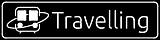搜索到
68
篇与
分类 🗑️其他 下的文章 -
的结果-
 脉冲信号的采集,手搓版 概述最近又在折腾脉冲信号,原因是前段时间折腾组态屏HMI,用来采集模拟量传感器和控制继电器开关。于是,就有了把脉冲信号也添加到里面的想法,倒腾了好几天发现还行,刚开始想简单了,最终也算是用起来了。为什么说是手搓,因为规范的采集肯定要上PLC和板卡了,我目前还没对比过和PLC采集的区别,但毫无疑问,PLC更研究更专业。开关量采集模块我选的是四川旗芯电子的产品QX-DI04,四通道,可以增量式计数,最大支持频率100Hz,原本是打算挂在组态屏进行采集的,结果没搞定,那就想,采用python编写一个程序,在win10系统上运行总可以吧,经过多次调试,总算认为结果还不错:软件自带web服务,如果打开后,可以在局域网访问采集数据,右侧的参数都很清晰,修改好你的端口号和从站地址号,设置K系数,每升流量或每一转有多少个脉冲数。需要注意的时候,上面的模块,脉冲输出电压必须大于7V,小于7V不工作。ESP32-S3采集利用ESP32采集的时候,就没必要再用上面模块了,两个原因:1.信号需要转换,RS485要转换为TTL信号,转换后,采集响应肯定慢一些。2.电压不匹配,ESP32接受的电压值是3.3V最大,上面的模块是不能小于7V,又要中转。当然,上面的这个结论,我也是反复测试后才得出来的,使用效果不理想,最好的办法就是直接利用ESP32的引脚进行采集。我使用的是ESPhome对应的YAML代码如下:隐藏内容,请前往内页查看详情K系数的设定首先要调试一个稳态的流量,然后用量杯或称重法计算流量值,将软件的K系数设定为100,看显示值,这样就可以很容易计算出所需的K系数值了。总结从响应上看,模块采集更快一下,数据是每秒钟更新一次,而ESP32是10秒钟更新一次,因为他的计算原理就是统计10秒钟扑捉的脉冲数,如果太快的,数据波动比较大,请自行测试。但便捷性来说,那肯定是ESP32啦。附件我上面编写的软件,用于win系统上,利用modbus485采集脉冲,计算流量或转速。隐藏内容,请前往内页查看详情
脉冲信号的采集,手搓版 概述最近又在折腾脉冲信号,原因是前段时间折腾组态屏HMI,用来采集模拟量传感器和控制继电器开关。于是,就有了把脉冲信号也添加到里面的想法,倒腾了好几天发现还行,刚开始想简单了,最终也算是用起来了。为什么说是手搓,因为规范的采集肯定要上PLC和板卡了,我目前还没对比过和PLC采集的区别,但毫无疑问,PLC更研究更专业。开关量采集模块我选的是四川旗芯电子的产品QX-DI04,四通道,可以增量式计数,最大支持频率100Hz,原本是打算挂在组态屏进行采集的,结果没搞定,那就想,采用python编写一个程序,在win10系统上运行总可以吧,经过多次调试,总算认为结果还不错:软件自带web服务,如果打开后,可以在局域网访问采集数据,右侧的参数都很清晰,修改好你的端口号和从站地址号,设置K系数,每升流量或每一转有多少个脉冲数。需要注意的时候,上面的模块,脉冲输出电压必须大于7V,小于7V不工作。ESP32-S3采集利用ESP32采集的时候,就没必要再用上面模块了,两个原因:1.信号需要转换,RS485要转换为TTL信号,转换后,采集响应肯定慢一些。2.电压不匹配,ESP32接受的电压值是3.3V最大,上面的模块是不能小于7V,又要中转。当然,上面的这个结论,我也是反复测试后才得出来的,使用效果不理想,最好的办法就是直接利用ESP32的引脚进行采集。我使用的是ESPhome对应的YAML代码如下:隐藏内容,请前往内页查看详情K系数的设定首先要调试一个稳态的流量,然后用量杯或称重法计算流量值,将软件的K系数设定为100,看显示值,这样就可以很容易计算出所需的K系数值了。总结从响应上看,模块采集更快一下,数据是每秒钟更新一次,而ESP32是10秒钟更新一次,因为他的计算原理就是统计10秒钟扑捉的脉冲数,如果太快的,数据波动比较大,请自行测试。但便捷性来说,那肯定是ESP32啦。附件我上面编写的软件,用于win系统上,利用modbus485采集脉冲,计算流量或转速。隐藏内容,请前往内页查看详情 -
 Improv Wi-Fi Serial not detected ESP32-S3安装ESPHOME ,无法配置wifi 概述最近有在折腾ESP32-S3来测量脉冲信号,自从知道了ESPHOME,感觉就不想用arduino来写程序了,但在安装好了ESPhome后,往往不能顺利配置WIFI,会出错,如果你不是买的官网的开发板,大概率都会出现这个情况。我也是搜索了很久,主要看这篇文章 ESP32、ESP32-C3接入ESPHome出现Improv Wi-Fi Serial not detected等问题的解决方法引发原因主要原因也就清楚了,因为开发板品牌太多,鱼龙混杂,ESPhome默认的识别型号和你手里的型号不匹配导致的。但作者算是幸运的,他那个开发板好歹有个官网说明,但实际中,我们在淘宝上买的开发板,老板都懒得搭理你,什么信息都没有,这可怎么办,如何确认手里的开发板应该选择哪个厂家?总不能一个个去试吧。偶然发现我也不知道怎么解决时,忽然发现我本地有个ESPhome的文件夹,里面有下面这些文件时间太久了,我完全没印象,搞不清楚有啥作用,上传代码问了一下AI,才知道,可以编译后烧录到ESP32中,其中要在secrets.yaml中配置WIFI信息。用法:🔧 1. 准备工作你需要:一台电脑(Windows / macOS / Linux)一根 USB 线,能传数据(不是只能充电的)安装好 Python(如果不是用 Docker)安装好 esphome 命令行工具(如果还没安装,可以用下面的命令)pip install esphome 确认安装成功:esphome version 能输出版本号就成功了。🏗 2. 编译固件在项目目录里运行:esphome compile esphome-web-de7c4c.yaml 这一步会调用 .esphome 里的 PlatformIO 编译环境,把 .yaml 文件转换为固件(.bin)。🔌 3. 连接 ESP32-S3用 USB 线把 ESP32-S3 开发板插到电脑电脑会识别一个串口设备:Windows 下通常是 COM3、COM4macOS/Linux 下是 /dev/ttyUSB0 或 /dev/ttyACM0可以先拔掉,再插上,确认新出现的端口号。🚀 4. 烧录固件直接运行:esphome upload esphome-web-de7c4c.yaml ESPHOME 会自动:找到你的 ESP32-S3 串口调用 esptool.py 擦除 & 烧录烧完后自动复位如果要手动指定串口:esphome upload esphome-web-de7c4c.yaml --device COM3 (把 COM3 改成你实际的串口)📡 5. 后续 OTA 更新第一次刷写成功后,ESP32-S3 会连上 WiFi(在 secrets.yaml 里配置),之后你可以直接通过无线更新:esphome upload esphome-web-de7c4c.yaml 它会自动发现局域网的 ESP32-S3,然后用 OTA 刷写。🧠 注意事项如果烧录失败,可能需要按住开发板上的 BOOT 键,再按一下 RESET,让芯片进入下载模式。Windows 用户可能要装 CH340/CP210x 驱动,取决于你的开发板 USB 芯片。如果 esptool.py 是空文件,可以手动安装官方工具:pip install esptool 然后再试一次。2️⃣ 继续刷写 ESP32-S3既然编译已经完成,现在就可以刷写了:esphome upload esphome-web-de7c4c.yaml 第一次最好通过 USB 线连接,确保能成功烧录。烧录完成后,后续就可以用 OTA(无线升级)了。🛜 1. 确认设备已经联网刷写成功后,ESP32-S3 会自动重启,并尝试连接 secrets.yaml 中配置的 WiFi。你可以通过查看串口日志确认:esphome logs esphome-web-de7c4c.yaml 如果显示 Connected to WiFi 和 IP address: 192.168.x.x,说明联网成功。🌐 2. 打开 ESPHome Dashboard在浏览器里访问你搭建的 ESPHome 服务,比如:http://<你的NAS或服务器IP>:6052 (如果是 Docker 部署,就是你容器映射的端口)你会看到之前创建的所有设备。➕ 3. 添加新设备有两种方法:🔎 方法 1:自动发现ESPHome 支持 mDNS(局域网广播),Dashboard 一般会自动发现新设备,显示“新设备可用”。在 Dashboard 右上角,点击 “New Device” 或 “Adopt”。按提示导入配置,它会把你本地的 esphome-web-de7c4c.yaml 同步到 Dashboard 里。⚠️ 前提:你的 ESPHome 容器和 ESP32-S3 在同一个局域网,且能互相访问。📄 方法 2:手动添加如果没有自动发现:在 Dashboard 里点击 “New Device” → “Continue”选择 “ESP32” 作为平台填写一个设备名(可以和本地的 yaml 名称相同)选择“Import existing configuration”,把你本地的 esphome-web-de7c4c.yaml 上传进去保存后,Dashboard 会把配置文件放到服务器的 .esphome 文件夹里点击 Install,选择 OTA 上传,就可以无线更新固件了。🔧 4. 后续操作以后修改 yaml 配置,可以直接在 Dashboard 编辑,然后点击“Install → OTA”如果设备不再出现在 Dashboard,可以手动用 IP 访问它的 Web 界面(固件里自带):http://<设备IP> 可以看到实时日志、开关状态、控制按钮。总结按照上面的操作,竟然跳过了WIFI配置,其实就是本地烧录进去了,成功了。其中,这里面最关键的信息是:esp32: board: esp32-s3-devkitc-1 这个兼容性最好,大多数产品都可以通用 framework:type: arduino 框架必须是arduino才有可能成功。 如果按照互联网搜索的方法不能解决问题时,可以试试我这个方案。附件我的文件夹,可以直接编译烧录隐藏内容,请前往内页查看详情
Improv Wi-Fi Serial not detected ESP32-S3安装ESPHOME ,无法配置wifi 概述最近有在折腾ESP32-S3来测量脉冲信号,自从知道了ESPHOME,感觉就不想用arduino来写程序了,但在安装好了ESPhome后,往往不能顺利配置WIFI,会出错,如果你不是买的官网的开发板,大概率都会出现这个情况。我也是搜索了很久,主要看这篇文章 ESP32、ESP32-C3接入ESPHome出现Improv Wi-Fi Serial not detected等问题的解决方法引发原因主要原因也就清楚了,因为开发板品牌太多,鱼龙混杂,ESPhome默认的识别型号和你手里的型号不匹配导致的。但作者算是幸运的,他那个开发板好歹有个官网说明,但实际中,我们在淘宝上买的开发板,老板都懒得搭理你,什么信息都没有,这可怎么办,如何确认手里的开发板应该选择哪个厂家?总不能一个个去试吧。偶然发现我也不知道怎么解决时,忽然发现我本地有个ESPhome的文件夹,里面有下面这些文件时间太久了,我完全没印象,搞不清楚有啥作用,上传代码问了一下AI,才知道,可以编译后烧录到ESP32中,其中要在secrets.yaml中配置WIFI信息。用法:🔧 1. 准备工作你需要:一台电脑(Windows / macOS / Linux)一根 USB 线,能传数据(不是只能充电的)安装好 Python(如果不是用 Docker)安装好 esphome 命令行工具(如果还没安装,可以用下面的命令)pip install esphome 确认安装成功:esphome version 能输出版本号就成功了。🏗 2. 编译固件在项目目录里运行:esphome compile esphome-web-de7c4c.yaml 这一步会调用 .esphome 里的 PlatformIO 编译环境,把 .yaml 文件转换为固件(.bin)。🔌 3. 连接 ESP32-S3用 USB 线把 ESP32-S3 开发板插到电脑电脑会识别一个串口设备:Windows 下通常是 COM3、COM4macOS/Linux 下是 /dev/ttyUSB0 或 /dev/ttyACM0可以先拔掉,再插上,确认新出现的端口号。🚀 4. 烧录固件直接运行:esphome upload esphome-web-de7c4c.yaml ESPHOME 会自动:找到你的 ESP32-S3 串口调用 esptool.py 擦除 & 烧录烧完后自动复位如果要手动指定串口:esphome upload esphome-web-de7c4c.yaml --device COM3 (把 COM3 改成你实际的串口)📡 5. 后续 OTA 更新第一次刷写成功后,ESP32-S3 会连上 WiFi(在 secrets.yaml 里配置),之后你可以直接通过无线更新:esphome upload esphome-web-de7c4c.yaml 它会自动发现局域网的 ESP32-S3,然后用 OTA 刷写。🧠 注意事项如果烧录失败,可能需要按住开发板上的 BOOT 键,再按一下 RESET,让芯片进入下载模式。Windows 用户可能要装 CH340/CP210x 驱动,取决于你的开发板 USB 芯片。如果 esptool.py 是空文件,可以手动安装官方工具:pip install esptool 然后再试一次。2️⃣ 继续刷写 ESP32-S3既然编译已经完成,现在就可以刷写了:esphome upload esphome-web-de7c4c.yaml 第一次最好通过 USB 线连接,确保能成功烧录。烧录完成后,后续就可以用 OTA(无线升级)了。🛜 1. 确认设备已经联网刷写成功后,ESP32-S3 会自动重启,并尝试连接 secrets.yaml 中配置的 WiFi。你可以通过查看串口日志确认:esphome logs esphome-web-de7c4c.yaml 如果显示 Connected to WiFi 和 IP address: 192.168.x.x,说明联网成功。🌐 2. 打开 ESPHome Dashboard在浏览器里访问你搭建的 ESPHome 服务,比如:http://<你的NAS或服务器IP>:6052 (如果是 Docker 部署,就是你容器映射的端口)你会看到之前创建的所有设备。➕ 3. 添加新设备有两种方法:🔎 方法 1:自动发现ESPHome 支持 mDNS(局域网广播),Dashboard 一般会自动发现新设备,显示“新设备可用”。在 Dashboard 右上角,点击 “New Device” 或 “Adopt”。按提示导入配置,它会把你本地的 esphome-web-de7c4c.yaml 同步到 Dashboard 里。⚠️ 前提:你的 ESPHome 容器和 ESP32-S3 在同一个局域网,且能互相访问。📄 方法 2:手动添加如果没有自动发现:在 Dashboard 里点击 “New Device” → “Continue”选择 “ESP32” 作为平台填写一个设备名(可以和本地的 yaml 名称相同)选择“Import existing configuration”,把你本地的 esphome-web-de7c4c.yaml 上传进去保存后,Dashboard 会把配置文件放到服务器的 .esphome 文件夹里点击 Install,选择 OTA 上传,就可以无线更新固件了。🔧 4. 后续操作以后修改 yaml 配置,可以直接在 Dashboard 编辑,然后点击“Install → OTA”如果设备不再出现在 Dashboard,可以手动用 IP 访问它的 Web 界面(固件里自带):http://<设备IP> 可以看到实时日志、开关状态、控制按钮。总结按照上面的操作,竟然跳过了WIFI配置,其实就是本地烧录进去了,成功了。其中,这里面最关键的信息是:esp32: board: esp32-s3-devkitc-1 这个兼容性最好,大多数产品都可以通用 framework:type: arduino 框架必须是arduino才有可能成功。 如果按照互联网搜索的方法不能解决问题时,可以试试我这个方案。附件我的文件夹,可以直接编译烧录隐藏内容,请前往内页查看详情 -
 西瓜 一到夏天,我就特别爱吃西瓜,翠绿翠绿的西瓜皮内是饱满红色的汁水,对我真是一种无法抗拒的诱惑。小时候,家里也种西瓜,印象最深的就是爸爸带着草帽要到地里给西瓜上菜籽油,印象中好像是用麦秸秆吸饱菜籽油后,埋在西瓜藤的根系旁边,应该是一种肥料的作用吧,然后就是等西瓜成熟的时候,看上哪个就摘哪个,那种满足感来自随地坐在田地中,徒手砸西瓜的快感。还有就是邻居爷爷不知道是如何保存的西瓜,直到冬天拿出来和我们分享,那时候,农村可没有冰箱,那次印象特别深刻,冬天的西瓜,又凉又甜美。我有个特殊的爱好,就是很喜欢吃西瓜子,吃西瓜从来不吐西瓜子,以至于后期为了适应大多数的西瓜,培育出了无籽西瓜,大概原理就是人工干涉,影响授粉,导致种子无法成型,但我眼里,这是违反自然规律的,所有的动植物,都应该有种子延续下一代才是正常的自然现象。在西游记中,就有猪八戒吃西瓜的桥段,八、九十年代的影音资料中,也随处可见西瓜走进了千家万户,在中国老百姓眼里,可能觉得西瓜是生活中最普通的水果了。小时候记得,农村西瓜的价格就是几毛钱一斤,还有用粮食(小麦)换西瓜的情景,西瓜自由是很容易实现的事情,然而物以稀为贵,在我们相邻的日本或韩国,一个西瓜的价格可能是100多块人民币。一个东西的价值其实并不应该用金钱来衡量,就像我们生活中免费的空气、水、阳光、泥土等 资源,一旦限制或市场化,那价格高的想都不敢想,直接决定着人类的生存。
西瓜 一到夏天,我就特别爱吃西瓜,翠绿翠绿的西瓜皮内是饱满红色的汁水,对我真是一种无法抗拒的诱惑。小时候,家里也种西瓜,印象最深的就是爸爸带着草帽要到地里给西瓜上菜籽油,印象中好像是用麦秸秆吸饱菜籽油后,埋在西瓜藤的根系旁边,应该是一种肥料的作用吧,然后就是等西瓜成熟的时候,看上哪个就摘哪个,那种满足感来自随地坐在田地中,徒手砸西瓜的快感。还有就是邻居爷爷不知道是如何保存的西瓜,直到冬天拿出来和我们分享,那时候,农村可没有冰箱,那次印象特别深刻,冬天的西瓜,又凉又甜美。我有个特殊的爱好,就是很喜欢吃西瓜子,吃西瓜从来不吐西瓜子,以至于后期为了适应大多数的西瓜,培育出了无籽西瓜,大概原理就是人工干涉,影响授粉,导致种子无法成型,但我眼里,这是违反自然规律的,所有的动植物,都应该有种子延续下一代才是正常的自然现象。在西游记中,就有猪八戒吃西瓜的桥段,八、九十年代的影音资料中,也随处可见西瓜走进了千家万户,在中国老百姓眼里,可能觉得西瓜是生活中最普通的水果了。小时候记得,农村西瓜的价格就是几毛钱一斤,还有用粮食(小麦)换西瓜的情景,西瓜自由是很容易实现的事情,然而物以稀为贵,在我们相邻的日本或韩国,一个西瓜的价格可能是100多块人民币。一个东西的价值其实并不应该用金钱来衡量,就像我们生活中免费的空气、水、阳光、泥土等 资源,一旦限制或市场化,那价格高的想都不敢想,直接决定着人类的生存。 -
 图纸是图片格式的尺寸测量,非矢量图。 概述最近,手里有个产品的外形图,已知一个尺寸和一张图片,如何获取它的其他尺寸呢?两个方案想办法把它转换为矢量图,最终导入到CAD中测量,转换方案有很多,以下是AI的回答: 1.1. AutoCAD的“Image Trace”功能AutoCAD提供了一个称为“Image Trace”(图像追踪)的功能,可以将图像转换为CAD线条。这项功能需要配合图像清晰度进行设置。 1.2 Inkscape是一个免费的矢量图形编辑器,支持将位图图像转换为矢量图。你可以使用这个工具先将图像转换为SVG文件,然后将其导入到AutoCAD或其他CAD软件中。类似软化还有 CorelDRAW。我利用python编写一个小程序,等比例换算,先标记图示校准线的长度,再按照比例计算勾画的其它线条数值。我刚开始没问AI,潜意识的觉得图片转矢量图比较难,方案二应该很简单,稀里哗啦一顿操作,软件编写好了,但总是不满意,尤其是它的平移采用了增量的方式,不好操作,算是一个小BUG吧,但实际测量使用还是可以用的。最佳方案后来经过一顿搜索,我觉得最佳的方案就是直接将图片导入到cad中锁定,手动勾画,设置号尺寸比例,应该是最快捷得到结果的。 当然,这是指熟悉CAD,并且有CAD软件的工程人员。矢量图方案那么,按照AI的指导,转换为可编辑的矢量图呢? 我先用Inkscape装PNG图片转换为SVG的矢量图,然后再保存为CAD可是别的DXF格式的文件,打开后是这样的。放大后是这样的虽然可以在CAD中标记测量了,但图片中的一根粗线,转换为多根无规则的曲线或折线,对于想精确测量,还需要进一步处理,比如合并多线段?但我没进一步研究,觉得挺复杂。直接图片测量那我编写的软件就毫无用处了吗?想了想,也未必,毕竟是一个很小的程序,运行快速就可以直观的看到结果,尤其是没有CAD或不熟悉的CAD的人群来说。 那我还是简单介绍一下吧。 使用方法用法很简单:加载你要测量的图片首先要描绘一条已知实际尺寸的直线。然后输入实际尺寸。剩下的就是勾画你想测量的直线或圆,图片区域,滚轮可放大或缩小。每段直线,勾画马上出结果,并且标记在直线附近可以编辑,平移或再次编辑或换颜色(平移不是很好用,将就用吧,实在不行就删除重画)保存,自动在图片的右下角添加图片的信息:觉得有用就自己下载使用吧附件隐藏内容,请前往内页查看详情
图纸是图片格式的尺寸测量,非矢量图。 概述最近,手里有个产品的外形图,已知一个尺寸和一张图片,如何获取它的其他尺寸呢?两个方案想办法把它转换为矢量图,最终导入到CAD中测量,转换方案有很多,以下是AI的回答: 1.1. AutoCAD的“Image Trace”功能AutoCAD提供了一个称为“Image Trace”(图像追踪)的功能,可以将图像转换为CAD线条。这项功能需要配合图像清晰度进行设置。 1.2 Inkscape是一个免费的矢量图形编辑器,支持将位图图像转换为矢量图。你可以使用这个工具先将图像转换为SVG文件,然后将其导入到AutoCAD或其他CAD软件中。类似软化还有 CorelDRAW。我利用python编写一个小程序,等比例换算,先标记图示校准线的长度,再按照比例计算勾画的其它线条数值。我刚开始没问AI,潜意识的觉得图片转矢量图比较难,方案二应该很简单,稀里哗啦一顿操作,软件编写好了,但总是不满意,尤其是它的平移采用了增量的方式,不好操作,算是一个小BUG吧,但实际测量使用还是可以用的。最佳方案后来经过一顿搜索,我觉得最佳的方案就是直接将图片导入到cad中锁定,手动勾画,设置号尺寸比例,应该是最快捷得到结果的。 当然,这是指熟悉CAD,并且有CAD软件的工程人员。矢量图方案那么,按照AI的指导,转换为可编辑的矢量图呢? 我先用Inkscape装PNG图片转换为SVG的矢量图,然后再保存为CAD可是别的DXF格式的文件,打开后是这样的。放大后是这样的虽然可以在CAD中标记测量了,但图片中的一根粗线,转换为多根无规则的曲线或折线,对于想精确测量,还需要进一步处理,比如合并多线段?但我没进一步研究,觉得挺复杂。直接图片测量那我编写的软件就毫无用处了吗?想了想,也未必,毕竟是一个很小的程序,运行快速就可以直观的看到结果,尤其是没有CAD或不熟悉的CAD的人群来说。 那我还是简单介绍一下吧。 使用方法用法很简单:加载你要测量的图片首先要描绘一条已知实际尺寸的直线。然后输入实际尺寸。剩下的就是勾画你想测量的直线或圆,图片区域,滚轮可放大或缩小。每段直线,勾画马上出结果,并且标记在直线附近可以编辑,平移或再次编辑或换颜色(平移不是很好用,将就用吧,实在不行就删除重画)保存,自动在图片的右下角添加图片的信息:觉得有用就自己下载使用吧附件隐藏内容,请前往内页查看详情 -
 群晖Synology nas 中docker套件频繁启动失败,自修复代码 概述目前在NAS中的docker安装的应用越来越多,对我们来说,也越来越重要,但我的群晖是7.0版本,发现经常遇到docker套件启动失败,大多数都是需要手动修复启动。尤其是当反代lucky也是依赖docker时,一旦docker启动失败,环境为外网,那就傻眼了。编写自动检查代码每天定时检查一次docker的运行状态,如果发现启动失败或需要修复时,那就执行修复一次,这个问题就可以很好的解决,如果都修复不好,那就必须人工关涉了。代码如下隐藏内容,请前往内页查看详情使用命名文件为docker_autofix.sh,其中路径自定义给予足够权限:sudo chmod +x docker_autofix.sh在群晖DSM的“控制面板” > “任务计划”中。补充描述:手动测试运行脚本是否生效,首先确保docker没有启动下,SSH命令: /volume1/docker/docker_monitor.sh # 换成自己的路径最后,最重要的一点,在计划执行时间的设置,不是你目前电脑的时间,而是主板的时间,具体看 NAS黑群晖DSM7.0 定时开关机方案
群晖Synology nas 中docker套件频繁启动失败,自修复代码 概述目前在NAS中的docker安装的应用越来越多,对我们来说,也越来越重要,但我的群晖是7.0版本,发现经常遇到docker套件启动失败,大多数都是需要手动修复启动。尤其是当反代lucky也是依赖docker时,一旦docker启动失败,环境为外网,那就傻眼了。编写自动检查代码每天定时检查一次docker的运行状态,如果发现启动失败或需要修复时,那就执行修复一次,这个问题就可以很好的解决,如果都修复不好,那就必须人工关涉了。代码如下隐藏内容,请前往内页查看详情使用命名文件为docker_autofix.sh,其中路径自定义给予足够权限:sudo chmod +x docker_autofix.sh在群晖DSM的“控制面板” > “任务计划”中。补充描述:手动测试运行脚本是否生效,首先确保docker没有启动下,SSH命令: /volume1/docker/docker_monitor.sh # 换成自己的路径最后,最重要的一点,在计划执行时间的设置,不是你目前电脑的时间,而是主板的时间,具体看 NAS黑群晖DSM7.0 定时开关机方案 -
 ESPhome扩展EDP32 开发板的物联网功能 概述ESP开发板在传感器的采集和系统元件控制上,有很多优势,数模转换可以规避一些纯电气的干扰,更何况那么小巧,还自带局域网功能,以前学的是把数据显示在一块很小的屏幕上,当然利用它的局域网功能,利用Arduino IDE编写一个很简单的网站,也是完全没问题的。最近一直在想,如果我需要一个更加丰富展示数据这块的网站,有大量的动画或Js图表,依靠ESP单片机可能就吃不消的,那么我就只用它来负责上传或下传数据,依靠电脑或服务器 来做网站搭建和渲染,各自发挥自己的长处,那就完美了。通过一番搜索,大概了解到home assistant就是干这个事情的,和ESP开发板连接,就需要安装一个独立的模块:ESPhome,如果是树莓派,那就可以直接在home assistant中安装,就想我是DOCKER的环境,那就需要单独安装,也没啥关系,就多个端口而已。ESPhome我理解的就是厂家自己开发的平台,只是集成到了home assistant,,它也有自己的简易网页,对数据进行参考或开关的控制,只是想表达的更丰富,增加一些联动控制功能,那就需要home assistant进行整合了。正文ESPhome基础安装好ESPhome容器,打开后,首先要添加ESP开发板,首次添加,需要数据线进行连接。等把ESPhome的程序刷进ESP开发板后,后期更新就可以愉快的使用wifi更新了。网页上有说明:添加好设备后,会自动生成一个yaml文件,也就是配置文件。如果这里和Arduino IDE进行对比的话,你会发现yaml文件要简单明了,更高效,不再像Arduino IDE那么繁琐。ESP32-S3 引脚以下是我配置的一份,供参考,基本把ESP32-S3发挥到了极致,该用的协议都用到了,而且这些功能我都是测试过的,可以正常使用,我们先看引脚定义:协议 / 功能实例 (Instance)角色 (Role)分配的GPIO引脚选用原因 / 备注继电器控制Relay 1Digital OutGPIO1通用GPIO,干净无冲突。 Relay 2Digital OutGPIO2通用GPIO,干净无冲突。数字量输入 GPI40 数字量输入 GPI41有人存在检测ADCADC 1Analog InGPIO4 (ADC1_CH3)ADC1通道,通用GPIO。 ADC 2Analog InGPIO5 (ADC1_CH4)ADC1通道,通用GPIO。 I2CI2C_0 (默认)SDAGPIO8Arduino框架下的默认SDA引脚。 SCLGPIO9Arduino框架下的默认SCL引脚。PWMPWM1Analog OutGPIO6通用GPIO,干净无冲突。 PWM2Analog OutGPIO7通用GPIO,干净无冲突。 SPI (共享总线)SPI_BusMOSI--->SDIGPIO11共用,默认FSPI总线引脚。 MISO--->SDOGPIO13共用,默认FSPI总线引脚。 SCK--->CLKGPIO12共用,默认FSPI总线引脚。 SPI_Device_1CS 1--->CEGPIO10独立,用作设备1的片选。 SPI_Device_2CS 2--->CEGPIO21独立,用作设备2的片选。 UARTUART_1-485TXGPIO17默认的UART1发送引脚。 RXGPIO18默认的UART1接收引脚。 UART_2-ttlTXGPIO15通用GPIO,干净无冲突。 RXGPIO16通用GPIO,干净无冲突。说明,其中UART_1 我是通过TTL转RS485 连接MODBUS的通讯设备。YAML文件代码:隐藏内容,请前往内页查看详情安装模块写好YAML后,就需要进行安装,由于我们前面已经将ESP32和ESPhome进行了连接,现在就可以通过wifi进行安装了,另外需要注意的,需要配置https,才可以在线安装,如果是http,那可能需要保存到本机,然后通过数据线进行安装。由于安装的时候,需要远程下载一些必须的模块应用,需要外网,国内下载速度超级慢或无法下载,可以通过VSCODE+插件PlatformIO IDE,在本地配置下载好,毕竟win系统要灵活一些,然后把C:\Users\你的用户名.platformio下的packages和platforms文件夹复制到docker的映射文件夹:esphome(我的映射文件夹).esphome\platformio下面,最好也带上cache文件夹一起复制。上图提示需要:platformio/framework-arduinoespressif32 @~3.20005.0如果你不能外网,就算采用VSCODE+插件PlatformIO IDE也是很难配置的,漫长的等待我是经历过的,所以,ESP32-S3和ESP8266-D1mini所需的文件,我可以通过网盘分享出来,给需要的兄弟们。这是ESP32打来网页功能,自带的网页监控画面,目前我没有连接传感器,所以,没数值。home assistant整合整合到home assistant中比较简单,添加设备,就可以找到你目前配置好的ESP32,在home assistant中,可以完成数据的曲线表达,逻辑控制功能,这里网上的教程比较多,我就不做更多介绍了附件:platformio.zip隐藏内容,请前往内页查看详情
ESPhome扩展EDP32 开发板的物联网功能 概述ESP开发板在传感器的采集和系统元件控制上,有很多优势,数模转换可以规避一些纯电气的干扰,更何况那么小巧,还自带局域网功能,以前学的是把数据显示在一块很小的屏幕上,当然利用它的局域网功能,利用Arduino IDE编写一个很简单的网站,也是完全没问题的。最近一直在想,如果我需要一个更加丰富展示数据这块的网站,有大量的动画或Js图表,依靠ESP单片机可能就吃不消的,那么我就只用它来负责上传或下传数据,依靠电脑或服务器 来做网站搭建和渲染,各自发挥自己的长处,那就完美了。通过一番搜索,大概了解到home assistant就是干这个事情的,和ESP开发板连接,就需要安装一个独立的模块:ESPhome,如果是树莓派,那就可以直接在home assistant中安装,就想我是DOCKER的环境,那就需要单独安装,也没啥关系,就多个端口而已。ESPhome我理解的就是厂家自己开发的平台,只是集成到了home assistant,,它也有自己的简易网页,对数据进行参考或开关的控制,只是想表达的更丰富,增加一些联动控制功能,那就需要home assistant进行整合了。正文ESPhome基础安装好ESPhome容器,打开后,首先要添加ESP开发板,首次添加,需要数据线进行连接。等把ESPhome的程序刷进ESP开发板后,后期更新就可以愉快的使用wifi更新了。网页上有说明:添加好设备后,会自动生成一个yaml文件,也就是配置文件。如果这里和Arduino IDE进行对比的话,你会发现yaml文件要简单明了,更高效,不再像Arduino IDE那么繁琐。ESP32-S3 引脚以下是我配置的一份,供参考,基本把ESP32-S3发挥到了极致,该用的协议都用到了,而且这些功能我都是测试过的,可以正常使用,我们先看引脚定义:协议 / 功能实例 (Instance)角色 (Role)分配的GPIO引脚选用原因 / 备注继电器控制Relay 1Digital OutGPIO1通用GPIO,干净无冲突。 Relay 2Digital OutGPIO2通用GPIO,干净无冲突。数字量输入 GPI40 数字量输入 GPI41有人存在检测ADCADC 1Analog InGPIO4 (ADC1_CH3)ADC1通道,通用GPIO。 ADC 2Analog InGPIO5 (ADC1_CH4)ADC1通道,通用GPIO。 I2CI2C_0 (默认)SDAGPIO8Arduino框架下的默认SDA引脚。 SCLGPIO9Arduino框架下的默认SCL引脚。PWMPWM1Analog OutGPIO6通用GPIO,干净无冲突。 PWM2Analog OutGPIO7通用GPIO,干净无冲突。 SPI (共享总线)SPI_BusMOSI--->SDIGPIO11共用,默认FSPI总线引脚。 MISO--->SDOGPIO13共用,默认FSPI总线引脚。 SCK--->CLKGPIO12共用,默认FSPI总线引脚。 SPI_Device_1CS 1--->CEGPIO10独立,用作设备1的片选。 SPI_Device_2CS 2--->CEGPIO21独立,用作设备2的片选。 UARTUART_1-485TXGPIO17默认的UART1发送引脚。 RXGPIO18默认的UART1接收引脚。 UART_2-ttlTXGPIO15通用GPIO,干净无冲突。 RXGPIO16通用GPIO,干净无冲突。说明,其中UART_1 我是通过TTL转RS485 连接MODBUS的通讯设备。YAML文件代码:隐藏内容,请前往内页查看详情安装模块写好YAML后,就需要进行安装,由于我们前面已经将ESP32和ESPhome进行了连接,现在就可以通过wifi进行安装了,另外需要注意的,需要配置https,才可以在线安装,如果是http,那可能需要保存到本机,然后通过数据线进行安装。由于安装的时候,需要远程下载一些必须的模块应用,需要外网,国内下载速度超级慢或无法下载,可以通过VSCODE+插件PlatformIO IDE,在本地配置下载好,毕竟win系统要灵活一些,然后把C:\Users\你的用户名.platformio下的packages和platforms文件夹复制到docker的映射文件夹:esphome(我的映射文件夹).esphome\platformio下面,最好也带上cache文件夹一起复制。上图提示需要:platformio/framework-arduinoespressif32 @~3.20005.0如果你不能外网,就算采用VSCODE+插件PlatformIO IDE也是很难配置的,漫长的等待我是经历过的,所以,ESP32-S3和ESP8266-D1mini所需的文件,我可以通过网盘分享出来,给需要的兄弟们。这是ESP32打来网页功能,自带的网页监控画面,目前我没有连接传感器,所以,没数值。home assistant整合整合到home assistant中比较简单,添加设备,就可以找到你目前配置好的ESP32,在home assistant中,可以完成数据的曲线表达,逻辑控制功能,这里网上的教程比较多,我就不做更多介绍了附件:platformio.zip隐藏内容,请前往内页查看详情 -
 ALIST 外调mpv播放器进行在线播放视频 概述:最近对mpv播放器很感兴趣,alist网盘程序虽然下面继承了多个第三方播放器,但是没Mpv,原因就是mpv播放器默认不会将mpv://协议注册到系统中。正文:那我们就自己动手吧,大概原理也很简单,让系统知道mpv://协议应该调用mpv播放器进行播放,另外就是在alist网页中注入相关按钮和生成mpv://协议。我们先完成系统注册,网上都会提到使用 mpv-handler ,但我试了多次,最终也没成功,我很奇怪,它通过注册表启动mpv-handler.exe,然后这个应用查找本地的config文件,在config文件中,我们要修改本地的mpv播放器路径。流程多次尝试,最后总结的成功流程:先系统注册表,告诉系统mpv://协议,就去启动一个mpv-handler.bat或mpv-handler.exe的文件,因为此时的URL真实地址前面多了一个mpv://,MPV播放器正常来说,还是不识别的,当然,有的系统会被识别,为了统一标准,提高运行成功率,我们需要mpv-handler.bat或mpv-handler.exe将mpv://删除,只保留后面的视频地址给Mpv播放器。注册mpv-handler.bat或mpv-handler.exe创建注册表脚本新建一个文本文件,粘贴以下内容,然后另存为 mpv_protocol.reg(确保保存类型选"所有文件"):隐藏内容,请前往内页查看详情{callout color="#f0ad4e"}"D:\mpv\mpv-handler.bat" 要换成你的本地路径{/callout}生成mpv-handler.bat@echo off setlocal :: 去掉前缀并解码 set "raw_url=%~1" set "raw_url=%raw_url:mpv://=%" :: 确保 URL 是有效的(修复 https// 到 https://) set "raw_url=%raw_url:http//=http://%" set "raw_url=%raw_url:https//=https://%" :: 打印 URL 和路径以调试 echo Incoming URL: %~1 echo Decoded URL: %raw_url% echo MPV Path: "D:\mpv\mpv\mpv.exe" :: 启动 mpv start "" "D:\mpv\mpv\mpv.exe" "%raw_url%" :: 检查是否成功启动 if %errorlevel% neq 0 ( echo Failed to start MPV! Error code: %errorlevel% ) else ( echo MPV started successfully! ) 生成mpv-handler.exe首先要安装好python其次安装模块pip install pyinstaller pip install pyinstaller 系统有多个python记得前面加python -mmpv-handler.py( 请根据需要修改D:\mpv\mpv\mpv.exe)import sys import subprocess def fix_url(url): """ 修复 URL 格式,例如将 https// 修正为 https:// """ url = url.replace('mpv://', '') # 去掉前缀 url = url.replace('https//', 'https://') # 修正协议部分 url = url.replace('http//', 'http://') # 修正协议部分 return url if len(sys.argv) > 1: raw_url = sys.argv[1] fixed_url = fix_url(raw_url) # 修复 URL mpv_path = r"D:\mpv\mpv\mpv.exe" # 启动 MPV 播放器并传入修复后的 URL subprocess.Popen([mpv_path, fixed_url])编译pyinstaller --onefile mpv-handler.py出错就强制编译C:\Users\Admin\AppData\Local\Programs\Python\Python312\Scripts\pyinstaller.exe --onefile mpv-handler.py 新生成的exe文件在:dist\mpv-handler.exe修改alist页面大概alist管理页面,在全局的自定义中,添加以下代码。<script> (function() { 'use strict'; // --- Configuration --- const MPV_PROTOCOL = 'mpv://'; const BUTTON_CONTAINER_SELECTOR = 'div.hope-flex[class*="igXrpAn-css"]'; // More flexible selector const EXISTING_BUTTON_SELECTOR = 'a.hope-anchor[href*="://"]'; const MPV_BUTTON_ID = 'alist-external-mpv-button'; // *** IMPORTANT: Make sure this path is correct OR use Base64 *** const MPV_ICON_SRC = 'data:image/png;base64,iVBORw0KGgoAAAANSUhEUgAAAEAAAABACAYAAACqaXHeAAAAAXNSR0IArs4c6QAAAARnQU1BAACxjwv8YQUAAAAJcEhZcwAALiIAAC4iAari3ZIAAAAZdEVYdFNvZnR3YXJlAHd3dy5pbmtzY2FwZS5vcmeb7jwaAAAfTUlEQVR42syZA3gdTxfGa5uxzXtjW3Vww6tYN6mFv23bNprUtq2waWzXfr8z822w+Szs87yLtsnO77znnJmdDhn07zsG+/v7D5s7d+4YR0fHSfQ8k2RMktja2obJ4mXKRx9dt/y9D9557vufv39309YNX23ftf2HnXu2/7Bp26avfvztx3c/+vSD5x5/+vHlScp4Jf2OMPpZKcmENNPe3n6ys7PzGPYO9i7S/80xxMzMbGRISMhEutcmWUycODEgOyM757vvvvnw/KXzB1s6W2pu3b15+8GD+7h35x6utl9Dc3UrakvqUXWxBpUXq1FD942VTWisbURDQ8Pt6trqmvNF5w7+sv6XjxcuWZg3c+bMQPa7x4wZo83exd7J3v2/BB8cGxs7ghxhbuuRHCMiIuRfffXVB+UV5RfuPrhzGwDu3riHoiOlKPxgC95Z8jGeiH8By8LWIddnObI8liLTbTFXNt3n+a7AqrlP4Pnk1/H5E99h708HUXamAjXVNXdLK0ouUpZ8PC9ynoK9i6Tn4+MzmY3hv5wR/GXD5s+fP37q1Kk6dO9Ag0jdunXr+vbO9naw4yFwcscZfLj6CywPfxRpknyobXOQbK9BmjQfGS6LGLRIGa6LkO6yEKnSPKjtc6CwzoTcKgNpzvl4VPYsfnmzACUny1BdV92++8DugkR5YjoLBBsDGwvd/zdKg9f5KIr8dJaObm5usoKCgp+6uju7AeBG101s+Hgr1kY+gxQHDZLtNMh0WYwcz2XI9VqOHK9lTPw523Mpub4EWSJRMNx7tAgZbgt5AFT22UgwT0OKNBcvZ72NEztOo6q66uqmHZt+9vT0jGVjYWNiY/tPlsVQcnrclClTWLq7P//888/V1tbWgB0PgM2f78Aycltlk4N0p4XIJVCN93K6kjg0iaC5vHhA6O9XMAn/jksI0FIekAwKQjoFId2VKR8pThokWqaT0vCs+lWc2X8elysv1738+ovPszHp6urqsTGysf67XR9Gv5g1OSNqPvN27ty56T41NHZcOlqCJxNfhJrAM5wXcaBcMXhvBuT5rCKt5HDJTjlItE9BjLUCkRYJiDSPR5RFImT0nGCXApU0C2kEzbIiizKCBSLNJY8rxVmDBItUJFmn4+NHv0RFWQV2H9y12cbGZj6bedhY/12zxeDMzMzhc+bMmUz35tHR0WklJSVFPXX+69uFDJrSPY9Bi8EF+DwKSD6BZ7gtQpytCiEGc+Ex3Q+SiW5wGO8M+3HOcCA5jneFdLw7pBM84DrJG55T/RGgFY7ZRlGIs1bxgFFJ8KCkOmtIuVBLsiEzVmFRyCqc2nsGF0rOl8TExmSwkmBjZmP/V4IwmObd4WFhYVPo3kqj0SxtampqBoDutqt4I+99qKyzkeW2hLs+MIU1AngyDTTCeAFcpnjDbpwUtmMldHUieBdIJrjBaaIHnCd5wmWyF9wm+5B84U7ymOIPrsn+8JoSiECtCMw3jYPCMYOCkMeDQEHhSrBMoWxIw4bPtqC8sqw5f7FmORtzcHDwVGL454LAUkhw3mrp0qWr29vbOwGgubYVTyS8SLWeLUAPSHe65vtyxxk4d9pmjCOHdpzgKsgN0onu/eC94UrwHJyc9yRwr6mB8JkWBN9pIfCbHkoK4fdBM2dhgWk8VJIspLpooJZmQ+2UDbl9BqKNFPjyue9QUVXRtXTV4rU0dmvGwFj+IXiqoaFCzZvn5+cv7ejo6AKAxupmrKMOr7LNYeku6uzZvLkt567H26q549YEbk9pTtAiSSeI4d36w08NgPcAeP8ZYQiYEY6gGbO4AknhuvMRb5NMGZbDgsB7hsIhA5EGifjo0S9QUVnepfljJliwtQpj+rtXdkInNWI1T2nfAgAdzR14LPY5Pp8LXVtwfCmHzxXKYJZxFKW5tM9xsfqlvRdcRc77ieGnC/DTwxBI8IHkfLDWbIRozUWY1jyEsqv2fESbyRk8l1KSCYV9OhboJ+KLZ79FUdmlVpksKl1ojOMY2981z9NUp8u6fVlZWTEA3LpxGy9nvg2ldZbgvHg+J3C+kgvUjeCuU33/RXhpj/M8AAOdDxLgg3vhA2aGc8eDZzL4Ob3gEToLMEsnEhHakYgySYDSMZMFgK4ZSLJL45lQ8OkmnL5wsoTNDnp6erqMjTH+1bqXSCTT2Zy6a9euLRCOb1/8GQrLTNFCJkdYyHB4uvfXCYf1aIe/AC6ueeryQtr7DUj74F7nA6Yz1yOo5vvDz+sHH4XZOtGYo0uia7RJEpVAOmuS/BpvnYx4SzWO7TqBjdsKtzImxvbX+sFgWstPYDXDFjl37tzh8Me3n0Kyg4a6/eI+cAG+x/1g/dnM+b8OP4mnPVx64KcQPG92BE+uE7w47QfCa89DOIPXFuAZuF4M5urJMF8vDvN1YxFrquABkNunQe6QRkGRIy9kGS5euITnnn+GLZYsBcbBf/bDRl9fX4ctb+vq6uoBoLOlEyvnPI4Ux7yeRidawuZ5r8Q8s1jwtJ/g8lfhecr/WXhynqc8h2fN7s/Ch/XA60YKzsdgHoePpZqPR6R+AqKo9uMt1EiiDEiiICTZpWKubhzeX/cJzpw/3UDLZhlj/HMfUEMWLFgwia4OhYWFP0M4vn/lF8gtM8TgXIuhIefl9CJW7+JOPzDtOTzr9vTsCbvRTrAYagfzQTYkW1gMtoPtcCmcxnrSfB8E3u21ODyrd7Hzusz5/vBx4PAGBE81H22QhBhDBRJsUmiVmYpECkCclRoycyWO7DqGH3/98RfGyGYFUUNkERk9erSuTCZLoynvGgBUl9Vy1+kLTQzvvli4XwyvmYGs4/9FeKp37r71KAn0BpnAeLgF3I18EOUvQ1p0JnIT85ERk424oET4W4TAjhZJlkPs4TrOm093YSL4SDG8vgCv3wcvM1JARgGIN1UTfApXAmk+/bvHlc/i3Pkz12VxsnRi1aNSGNmb/sJmhuO2bdsKIBxfPPUd5FaZBN8D3vu1Ru6vQKRlImzHSP5ip3cieJvREmgPMoCTrhtW5azBtg3bUXmlEt3dXbh56xZu3LyBa9evobW1FaUl5fzvn1z+LEKsaTYZ6gjPCQEIFxoea3ZzCX7uQHhDDs/BY42UiDNSIcE4ma8O4+3oaptMWaBCpHEi9m7cj18Lfi5krEIWDOadf9q0adq0YpLTnN8FAPWVDXxzIs0pn8NncnAu9sw/TNyn+bGl7Z+b47nrhoPMYT7eBk+tegZXLleCHQ8ePsCN6zfQSYvK1pZWNNPKuqmhCY0kdk+rTXR2daK0uAxvPPMWvA0CIBnhxrKAwJnzsT3wvN6jDZnk/eDViDcm941paWyWyhZKJDXXXPrZp9NfwKmzp7oiZkcoGDOfEdgeHuv8X3/99UcQjsKPt/Daz2LA4u9zPhNEW8vZmv7PwtOVXDdEiDQcJ46cADvu3LmLrs4utLe2E3gbWppaOHhDfSPqa+tRW1OL6spqVFZUoqL8CmoqaygrWnD04DEoI1JgP8KFB2G+gch5MbyxCvHMeROCN0mFwiSdZ0GcjYqkRoy5nF+P7juGDz754GPGzNkNDAwm065KYFFR0SUAuHnzJp6U01rfLnvA5gQXLwV/7dCBtc9qnktrkD4SZiWhpZkvICndu9HZ0YmO9h74VjQ1NveDr0MNh6+iTLmCy2UVKKMMKLlUwoNyubwCS9Qr4DjSlUohmjU8AqdmJ4JXc/hEBm+aCjnBK00zIbdI51+SsVxKzNaOwRcvf4O9h/Zcor2DQLbRynqAVnZ2tqarq+suAJSeLaPGx3di+sCFTQnKBvYRQinuzru/uOY9oDvICNHBseju6gZtgDLXCb4LHW0daGvlzqO5kVK+voHD11QTfFUffDnBlxeXE3wpii4U4+K5S1QOpSinIOQnLYHzKE+WAQK8UgxvzOBp/jdNh8I0AyqzTKjNssFnASv6t6R5+rFYFrkGx08cv5uenq6hDVYtFgDjb7/9tjf9N362FUmW6QK4AM8DkM+7f5RVEnVrJ3G3n+wJs6E2cDPx4q49fPhQDN/SLnKeLTNqq4W0v0Lw5ZT6pYLzRaUovliCS+eLcOHsRZw9dY4H49zp84j1ToTP+GDe7anZcfiEXvhUMbx5NlLMc3kZxFjJKQgKRJkm8pI4vO8I3v3o3Y+FLfdB0lOnTh3kO7gP7uKtJR/wzcg+cA7PxBtgqOE8nv6SiX1TnYQ2M3SHGOG3H9YDwADnCb6ZwVOjowA0N7cQfB2Hr+LOV/K0L6dZoFQMz6HPnjyHU8dOo/hSMdb/VAgfrSDMoVSO7w9vwuGhJHilAJ9snoNUcw0Ulhk8ADGWJAs5n0Z/+7wAm3dsPjR8+HDpIPafFtXV1TUAeK2uXvAkVPZZBM+hkdYjl3weDF+tEP6lJ8CT+14wGGQGxVw17t+/h+vXrqNDqHlKew5P4CwA5PIVFJ0pRktbC6V+DW94l0svo4zgS4rKUCTAU+r3wp85fhYnj53CcWqoRRSEFamr4TU2iLnPa17sfBZU5lkMnrufZpkHtWUOwfcFIEIrEm+tfQ+Hjx+qdXJyCh9Eix8lTT98D7+ypBLZ3kuRIskVwPkeHFJJLAApTrm0neVP9e/a+y0vpTIwHGaGrRu2AQCBE3wbwVPDaxbgG+sa+Fx/+vBZLAlbjR/f/pVnQH19PTnPa15w/pLI+dPHzzB4mk1O8hnhzMmzKPx5AwL1whGplwB5T82bMeez+jtP8BpkWOazK4ePtkhi4muK1YmP4ejxo3eiZH8gyxqAJUmC6Ktqjta2bTN0RvBshs62wjhbCp0ZurDOtm1p7Kqurc7qnJmN/R1ZmO6uzPfyZX4deXL6X52puVwuMjCo/ldDu96G8AQAwBgaB6ZNgkRreEJCCIH0arXaWLJ6Mbbu2oJmswmkzyQGiTEw6Zr3SQLPl6iXm3jxzpfw6NWP4dsPvkdciOGHPhLtnjNk9DwZr40B2tbX9DnTsWDNPDRaDQACkk0gnekChS/JpPAAA4oDAIQUqPxTTe+Ec+bOnOpPmzZtQhzHsO4sAXUopeAFIaPHgAMBJImmJYMXANqqjc27N2HcuHGwJYQkQRaw4ZmIk+naWhgHMCaH7z76ET98/hPW7bcau4/YgQnTx6FVa0NpNXyXySPTRFKUi7B4zUJ8+9oPMDAOIBEg4CiAXduZP0tXhhNqIKS0flqABqZOmjxB2sDHpoAMTJp9cgyA9qAsurXhA5w7ugxATlasWU7Baq1doCnodKYsagLu1nQknRPkAyLm5edfx70XP4RXX3wDELCKiDLVEPh9zuj3+pg2dzr8nEdqFEKSAQw608RgduAZRbrttLvQKkG+WBwrC4VCiR/od/skOZb/kAQyOswybk2QA5NlZMbs6ej1+k7ChgM2MAxiKOWUGMqytgZhEBcj/P93GU/e9BweuOpRfPvx98gVYvKltQPtCHVK6PcUxowvIcyHSDTHZA1uFmxwMyBI3YYrGYBWGrqvEUVRSfq+H7E8Rg0YZj+7T+z6nj9wAoDqtzSmBNVXBN4FyjYKgNYEXO1lfchAWkX4+OKdr3Db+XfjsRufQqfThZRZOTGBxr1vY0aYC2gv+BoCZ/lTvIDDwxcA7k3pOaFMHTBAL/QAgSEJNLMl5CDwA2DINpUCgIFszVAFThE6M7pHZeKAq8xo7+ae6sGPfBTHFkmqerQMTMKKorWTOvYCz6XJCvUgkcBAQ8OJ2b3reRJSCjpX2iC6rukYxPmYuqQDP8w+rTIFREFEkF19eSTDZqPhDtfWjOZAOWtEBjsn+SsNlWjXM6w1G000qg2s3rEC5996Fg47/SBACFIVnaFHyTXUB1RPw3Nq5Lp3XUCOKEFKKNMnvxkUOsOPAlJuv9/vyVarVecbpfFFYmcomX1LIw5yxC6pwfOgugp//va36wnGBam5/tlcVycglPFEEXDrH+X/KhgzsYgTLj0ap19/MqbOmYxauU4kOQIHSqKmCQEiS7WV9R848GJECayDbN1LuiMlbYj0KB9R72q2mnW/XC5XLROUpdLEEt3strvwpJepgL8og2njgG8dC4D6gekbfPvFdwD4W9do89PDPVvWAFuNDgHacfhWHHzi/pg4fSIBc72Ey8hattZOYSTdv3/9B0nHIMgFEFwKmewlsjn7ztbRbQCMw6mpNKFIfaderVel/SPI/+1Wm74tjJ1UstkoUYcctE0uh6zOQz9EHMaAAZVAHObx0VsfpzKmIBLNdcqZ5wZIyqDmVv2viilzp+DMG062mT/GBlRC7f8a9QTjiBzK3s6ae4hxCvr5y18Qisg15KwcGTSyzHvCQ8900bEmjOBv6XTu5JkTsad5a4BupeuiO1b52Ndn+7Nt27Zt27Zt23b7LLVPqJSkSRWj+fc9Se/K/M1vzqxZc1fXNOse7bPPmTNJgi/ZatC8fv16byQaiauHPKUeVHBjSWWFPCbIU4MITHzO6dEsrIRZdM3itahdthIOEqq0wdoZLYRy50Q8IVbf8/jdcNGD52Cj7WcgTFISi8R0+PT2S51q42mwvpbw7PB3oHFFC4pdJbDwNIKg7Emn61AqJGlXpNBEyIRh44aSC8QSnEXymmtra72hUMjHlCBUdfS0kVkylEeA8gBRLOF0umEXtgg47A4ke1L48r1vYLYIgIrA1HSfG2vgcjG8zrz9ZBx23kGC9t2dPRIOghsaMEXgPtzQ2YQhIOC1Yk4NEoEE3E6PJj45HqBJkZnhm8yk0J3skmfy499Z5MSIScPpsRFfXV2d17pixQq/1+ttHDNmzMgILTRhk3HCxviwaEsfAoyQy0Lw87g8YENTND2wbCB++fgX7HP4nsIKOTGjHjfw+TRTnKfMwzArodXD/H2NDznQzIGccvl83MhI3ApqB7ztWPLDUpS7BwgAmgynWVNfK09/0otEOi77y4IghOgNGzsEFaOGoLa2pnHt2rU+M4DOdevWreCG1APUTiUqx1UgzljVgqtLp8PsZl0u8QJF5uByeJCJmPD8vS9JwcI6u0Axo5RA8AvH8mqFTJ6waYMysilVPEnJJN7160d/INmeYdiVKnE18In9zTnhTVaJ/UC8HbkKQIdzmqE9ngZW4NnQ0LCCGbBLKSD6xx9/LGFJnFTu5C5xY6Mdp0t6046v0yE06TGpZ90erf/B5dRq9So8d/+LLHjsdEOzBrLevvRIofIosmZ4OtbVJRZP6/THQzxy1rezsfb3DRhaViFCCt5pJZh0OKjLF2tDkukPXMue89x/2rZTwCZNcunS5YvZEouY2RSNf/755zWtra1rVFWYZBhsuttGgszk3drqkFU+TWZGcDgE+EwwSWqsGDAc3772A1566BVSVTvsdpuAkAjfZ3URLN/10+L62RjNGCpJCiPCz/1hHqrfnYehJcPgsrm05fM4v2CAzWRDMBGUS/FA5PGZeCSOMdNHYdz00fC1etdWVVXVjB8/Pm7daKON4l988UXzwoULq6ZOnTotGWMYTKzExjtNx28fV6OorChXCOXXxtCKcLpdQM5lXQTEirJKfPbcV0JwTrzweNYJRcy3IQOnT+t1H+jpu3gNV0qxQpR+/PBnLPxsKYa4KlDsLMmxPn3qtGc12wX1W6NNKiw1peeh97/ZXpswlCxYu2ZtFbtgzWyLx2UCjEA4eIstttjtsccee4IvDMpoE2xYXocHz35cSliL1QItuO6U6LQogiSiCSAt9bbkWF/Qi8qpFTj09AOx0dYbKeCUdJcgzqSzNFgrAOIZ2U1abBZRUN2qOlSxRPYub0dFaSU8jiJpxADa5fXdZrYL4dkQWifMjxwgf59S5o/deAzOvu9UBAPBrsceeuyCmlU1P44dO9ZvoSYy2223nfm7775L7LbbbmOn8CBDEkra3tqB1QvWkDbajYIb1rybIZpFr2xPELqYQNXd1o3ZP80lU1wjNYCryCWlro2hYbMRq9Vlt8Cs6DfPUHcIa2vWCdjN+XAeev3M2eWVpN9ug/BmTXzMWvi68HoKL6hv2GcWTzI48Nx9MGbqaCyct/D7x598/J0tt9zS//PPP8dMbImBh4P9ucH77rvv3vfee+8jbJIUpXqT6PB14d7THgGnwrJKyOPGWnxZ5K0TtGSvjlGkmP46Q12IE5lLhxRh6JghZGKDUFxWrBQg7C/UGUKQyg40BRH2ReGACwOKyxlSLphhNVR7vIkCqBBeVsn1jZF6sKMtljcYyASEO8PYfO9NcMK1R8PvbQ8/88wzF//+++/fcgrGDyDel+jNDIWSX3/9ddRbb711w4EHHnhkIBBk/Lvx24fVeOnmN6R3Rx6uBde60JgAvUaSVLTXkrVaFq0F/OIJUtN4TBVDEu8wS7uKVrSyzHbATYFdDjfX9mzfEQag0/GvsoAKdH/Mh7ZomxAnWt64N1MW+EoHluCMe0/EiHEj8ON3P354xRVX3EZZGyhrt3IQU96AhG327NmDKisrt33++ecf40xNZVd3l7jsy7e8iV8/rGK1WCyS5gtuLJs18IgXWHut4Km9QV08RAi9EkuKO+vczqug8BRcng+nekTwEK1PweUZo3dmsiU3s9jR1xyObffbChtWb2i97777LuLwR/U222zT/v777yeR1ZM+zJy69nBAYtitt956Cl8dXUPkViaSHtpjFz2LtYvX0ys82XwNFABGvQGtGGuG1oWdlzW3WS1UP2GlrsvdJdLNOeXAku1ZMtaDiQA6kx0CoBLvBUKR+5bG554n7Yr9Tt+LIBjDJ598cs/DDz/8MucC2jjZ3tO3bZUFkHdY+TKzfPHixWM/+OCDWzk3sA8JEhzMxb4GvyjB2+CDp8QtljZqXS9gXPeKpS087Rm7gBYtqS7N4w3VHMTa+jdTvQlEUhF0p7oRSYc1PwBM+YLrmKdxpKzeat/NcdglBwllr/qj6turr776Zk6Nrmc26gCQ0sMRBcbkHKTGA9ks3ezll1++T2WF9vZ2tqk82LCiHk9f8SICrUG4s0rQPXNNkLIb65cx+k7GvFjOxpMgJn0Hnjo8srV/GgkKnuSl7qlMypD7M1rwTL7swjhDnWEhckdcdjDKysvA942r7rzrzqvY91hA4hNg7MflHwsrQAOimw8OJlHY/Y477ribr5IH9YFifU0jnrv2FbRsaEOxCocM+rm+cc1Vv4JKihyD+2qF5Qln0l0/Q+bp72UmSJ0R7Y5ii703xcEX7C/CNzU0BYj611RXV//ImWc/4z6i9PTn02EocFiosSKOxQ897bTTDrr88stv4AxBKf8GT6kb/N4Hr972NlbOWyWeQLfSBZOpUAmd0X/XAmjP6I8jBoUZBS+wNmWEhKUIerscsb3EvdvjQcAX6H7jzTduf+ONNz5jKHvLy8tDANL9BEXhI8MeQXrGjBmp9957r4XCBThMsAVzp7Mr2M3UUozNdt2YaSbBPn6daJ8MrgAG6FVhzlBYWONaP9tfCWSRAnYe0vVDzt8fOx25HZwOF/hStovWvu/VV1/9TFk+kUho4f9eBYADU5mSkpIUBU+9++67jfF4vJVwsAlfpXlUI8NKgTfaeYYQm6bVzQi0BOkJdFeL2ZAO/zpnKGzl7Oqv/18sHEcykcD0bafiqCsPxZQtJwrA8i20/9333r37lVde+ZTj8n56bc+sWbNE+H9EAXKwRsjwR1IUOqmUwBbSusmTJ0/ksOFg1duLR2MYww7SxjvPFIU0r29DDzu6MEHaV1oAIyYYFFTQ6oW5hiB8PJoQgjNs7FDsd+Ze4vKlg0olq7C9t+qll166gxnsOw59+UaPHt3DQk9K2n9GAXIQDDMkR0lOkCa//vrrNtLIpewelfJvE9kUUZWedJJnbDdVam3SW6G18qI1mcrleui01d/4fz3OiezSTotF4uLylRMqsPuxO2N/Cq/KW7vFLl3sJUuWfPPQQw/ds2zZslnkM+20fOijjz5K/zXhZVf/4EdTLrpTKdnUiOuuu+4QavkEesOIaDQKXurNr1SOvqZ2LK+qwfLqGjSsahY+LvnbYlaeIXcUaLfppmg6rZiclMYWKrRscAnGso6fvuNUjJs5Bu5ilyKxkkLZx2hmUfPGs88++wkxqomFXSfjP2qI+X+PAvRAtZ2t9BKSpXJ6xUb8LudITmHvwzK6JBaLKUUIINocNrGMj8SprrYRjbVNaOO6kwVWJBRRriwCQmcPyP/Rm0TA8opy6d+NmDwcw8cPU71EKbVNvZA3QiRoPfx+6RuG5vs0yhJ+NtfBbNRjyPP/AQWgb6/UtIufzRXzGsQ54y0PPfTQA4kPOzJdDgAgimAJLB5BwXLxG0e4K4weVn/RUExiOanCJPuSVSpOZ7GTTNMjnSDiioRJRnmC2Sq/EeQQAonaHyzfPydtn0sP9G+66aY9XIvVtfD/OQXow0xvsFFQ19y5c4t4H8iUM2PvvffeiR8obMeSehIvOzGAQiaRTCWzFjcL3RdsyAh962taSis+1yCBLoDU/7AoS3GGeTUFr/7pp59+o5WXFRcX+5mhwpxuiZLbJw0E5z+ugP4fT9sIjE6GhZu0uZjMsXLXXXedziGkjVlVTicJGcV+42BH9hDh8t43anqregMqjOI8qFA/ZxcbiDe1dPWlBN/lRPkmhloPQy7Cnn6MbW0t+P/BUfjzeTWKxr7j3gyRk84777wrb7jhhrt5PMXK7HW24N5V1yOPPPKa+tu11157DzHlSqL4SWqCi13bvs/nK/5Tn8//CcJ8Y7dxmwudAAAAAElFTkSuQmCC'; // Or 'data:image/png;base64,YOUR_BASE64_STRING' const DEBUG_MODE = true; // Set to true for more console logs // --- Logging Function --- function log(...args) { if (DEBUG_MODE) { console.log('[AList MPV Button]', ...args); } } log("Script Initializing..."); // --- Helper Functions --- function extractRawUrl(href) { if (!href) return null; log("Attempting to extract raw URL from:", href); const specificSchemes = [ { prefix: 'iina://weblink?url=', isBase64: false }, { prefix: 'potplayer://', isBase64: false }, { prefix: 'vlc://', isBase64: false }, { prefix: 'nplayer-', isBase64: false }, { prefix: 'omniplayer://weblink?url=', isBase64: false }, { prefix: 'figplayer://weblink?url=', isBase64: false }, { prefix: 'infuse://x-callback-url/play?url=', isBase64: false }, { prefix: 'filebox://play?url=', isBase64: false }, { prefix: 'intent:', isBase64: false }, { prefix: 'iplay://play/any?type=url&url=', isBase64: true } ]; for (const scheme of specificSchemes) { if (href.startsWith(scheme.prefix)) { let urlPart = href.substring(scheme.prefix.length); // Handle intent URLs if (scheme.prefix === 'intent:') { const intentEndIndex = urlPart.indexOf('#Intent'); if (intentEndIndex !== -1) { urlPart = urlPart.substring(0, intentEndIndex); } } // --- 修改开始: 先移除后缀,然后解码 --- urlPart = urlPart.replace(/:0$/, ''); // 移除潜在的 :0 后缀 if (scheme.isBase64) { try { urlPart = atob(urlPart); log("Decoded Base64 URL:", urlPart); } catch (e) { console.error("Error decoding Base64 URL:", e, urlPart); return null; } } else { // 对非 Base64 的 URL 进行 URL 解码 try { urlPart = decodeURIComponent(urlPart); log("URL-decoded part:", urlPart); } catch (e) { console.error("Error URL-decoding part:", e, urlPart); // 如果解码失败(比如 URL 本身有问题),也认为无效 return null; } } // --- 修改结束 --- // 现在检查解码后的 URL if (urlPart.startsWith('http://') || urlPart.startsWith('https://')) { log("Extracted URL:", urlPart); return urlPart; } else { log("Processed part doesn't look like a valid URL:", urlPart); } } } // Fallback (也需要解码) const genericMatch = href.match(/(https?:\/\/.*)/); if (genericMatch && genericMatch[1]) { try { const fallbackUrl = decodeURIComponent(genericMatch[1].replace(/:0$/, '')); log("Extracted URL using fallback (decoded):", fallbackUrl); if (fallbackUrl.startsWith('http://') || fallbackUrl.startsWith('https://')) { return fallbackUrl; } } catch (e) { console.error("Error URL-decoding fallback URL:", e, genericMatch[1]); } } console.warn("Could not extract raw URL from:", href); return null; } function createMpvButton(rawUrl) { if (!rawUrl) return null; log("Creating MPV button for URL:", rawUrl); const mpvUrl = MPV_PROTOCOL + rawUrl; const link = document.createElement('a'); link.id = MPV_BUTTON_ID; // Use specific classes found in the example, be careful if they change link.className = 'hope-anchor hope-c-iHuheP hope-c-PJLV hope-c-PJLV-idrWMwW-css'; link.href = mpvUrl; link.target = "_blank"; link.style.marginLeft = '4px'; // Add a little space const img = document.createElement('img'); // Use specific classes found in the example img.className = 'hope-image hope-c-PJLV hope-c-PJLV-idGrHCo-css'; img.src = MPV_ICON_SRC; img.alt = "MPV"; img.title = "使用 MPV 播放"; // Add basic error handling for the image img.onerror = () => { console.error(`Failed to load MPV icon: ${MPV_ICON_SRC}`); img.alt = "MPV (icon error)"; // Show text if icon fails img.style.width = '20px'; // Give it some size even without icon img.style.height = '20px'; img.style.border = '1px solid red'; // Make it visible }; link.appendChild(img); return link; } function addMpvButtonToContainer(container) { if (!container) { log("addMpvButtonToContainer called with null container"); return; } if (container.querySelector(`#${MPV_BUTTON_ID}`)) { log("MPV button already exists in container:", container); return; // Already added } log("Attempting to add MPV button to container:", container); const existingButton = container.querySelector(EXISTING_BUTTON_SELECTOR); if (!existingButton || !existingButton.href) { log("No existing button with href found in container."); return; } const rawUrl = extractRawUrl(existingButton.href); if (!rawUrl) { log("Failed to extract raw URL from existing button:", existingButton.href); return; } const mpvButton = createMpvButton(rawUrl); if (mpvButton) { // Append the button container.appendChild(mpvButton); log("MPV button added successfully."); } else { log("Failed to create MPV button element."); } } // --- MutationObserver Logic --- const observerCallback = (mutationsList, observer) => { log("MutationObserver detected changes..."); for (const mutation of mutationsList) { if (mutation.type === 'childList') { mutation.addedNodes.forEach(node => { if (node.nodeType === Node.ELEMENT_NODE) { // Check if the added node itself is the container if (node.matches && node.matches(BUTTON_CONTAINER_SELECTOR)) { log("Container node added:", node); addMpvButtonToContainer(node); } // Check if the added node contains the container else if (node.querySelectorAll) { const containers = node.querySelectorAll(BUTTON_CONTAINER_SELECTOR); if (containers.length > 0) { log("Container node found within added node:", node); containers.forEach(addMpvButtonToContainer); } } } }); // Also check removed nodes in case the container is re-rendered quickly // This might be overkill, but could help in some frameworks mutation.removedNodes.forEach(node => { if (node.nodeType === Node.ELEMENT_NODE && node.matches && node.matches(BUTTON_CONTAINER_SELECTOR)) { log("Container node removed, will re-check on next addition."); } }); } // Optional: Observe attribute changes if the container exists but buttons are added later // else if (mutation.type === 'attributes' && mutation.target.matches(BUTTON_CONTAINER_SELECTOR)) { // log("Attributes changed on container, re-checking:", mutation.target); // addMpvButtonToContainer(mutation.target); // } } }; // Start observing const observer = new MutationObserver(observerCallback); // Observe body, but consider observing a more specific, stable parent if possible observer.observe(document.body, { childList: true, subtree: true }); log("Observer started."); // --- Initial Check --- log("Performing initial check for existing containers..."); document.querySelectorAll(BUTTON_CONTAINER_SELECTOR).forEach(container => { log("Found existing container on load:", container); addMpvButtonToContainer(container); }); log("Initial check complete."); })(); </script>总结:mpv-handler.bat和mpv-handler.exe二选一就可以了,在win系统中exe文件要比bat文件更可靠一些,但bat文件修改起来更方便一些,按需选择,最后记得更新mpv_protocol.reg的位置信息。我已经打包好了这些文件,确保你的mpv.exe和我一致的话(D:\mpv\mpv\mpv.exe),拿来直接用就可以了。{alert type="info"}mpv-handler.bat或mpv-handler.exe的路径问题,按照我上面的代码,就需要把这两个文件拷贝到D:\mpv的路径下才行,或者根据自己情况修改!{/alert}隐藏内容,请前往内页查看详情
ALIST 外调mpv播放器进行在线播放视频 概述:最近对mpv播放器很感兴趣,alist网盘程序虽然下面继承了多个第三方播放器,但是没Mpv,原因就是mpv播放器默认不会将mpv://协议注册到系统中。正文:那我们就自己动手吧,大概原理也很简单,让系统知道mpv://协议应该调用mpv播放器进行播放,另外就是在alist网页中注入相关按钮和生成mpv://协议。我们先完成系统注册,网上都会提到使用 mpv-handler ,但我试了多次,最终也没成功,我很奇怪,它通过注册表启动mpv-handler.exe,然后这个应用查找本地的config文件,在config文件中,我们要修改本地的mpv播放器路径。流程多次尝试,最后总结的成功流程:先系统注册表,告诉系统mpv://协议,就去启动一个mpv-handler.bat或mpv-handler.exe的文件,因为此时的URL真实地址前面多了一个mpv://,MPV播放器正常来说,还是不识别的,当然,有的系统会被识别,为了统一标准,提高运行成功率,我们需要mpv-handler.bat或mpv-handler.exe将mpv://删除,只保留后面的视频地址给Mpv播放器。注册mpv-handler.bat或mpv-handler.exe创建注册表脚本新建一个文本文件,粘贴以下内容,然后另存为 mpv_protocol.reg(确保保存类型选"所有文件"):隐藏内容,请前往内页查看详情{callout color="#f0ad4e"}"D:\mpv\mpv-handler.bat" 要换成你的本地路径{/callout}生成mpv-handler.bat@echo off setlocal :: 去掉前缀并解码 set "raw_url=%~1" set "raw_url=%raw_url:mpv://=%" :: 确保 URL 是有效的(修复 https// 到 https://) set "raw_url=%raw_url:http//=http://%" set "raw_url=%raw_url:https//=https://%" :: 打印 URL 和路径以调试 echo Incoming URL: %~1 echo Decoded URL: %raw_url% echo MPV Path: "D:\mpv\mpv\mpv.exe" :: 启动 mpv start "" "D:\mpv\mpv\mpv.exe" "%raw_url%" :: 检查是否成功启动 if %errorlevel% neq 0 ( echo Failed to start MPV! Error code: %errorlevel% ) else ( echo MPV started successfully! ) 生成mpv-handler.exe首先要安装好python其次安装模块pip install pyinstaller pip install pyinstaller 系统有多个python记得前面加python -mmpv-handler.py( 请根据需要修改D:\mpv\mpv\mpv.exe)import sys import subprocess def fix_url(url): """ 修复 URL 格式,例如将 https// 修正为 https:// """ url = url.replace('mpv://', '') # 去掉前缀 url = url.replace('https//', 'https://') # 修正协议部分 url = url.replace('http//', 'http://') # 修正协议部分 return url if len(sys.argv) > 1: raw_url = sys.argv[1] fixed_url = fix_url(raw_url) # 修复 URL mpv_path = r"D:\mpv\mpv\mpv.exe" # 启动 MPV 播放器并传入修复后的 URL subprocess.Popen([mpv_path, fixed_url])编译pyinstaller --onefile mpv-handler.py出错就强制编译C:\Users\Admin\AppData\Local\Programs\Python\Python312\Scripts\pyinstaller.exe --onefile mpv-handler.py 新生成的exe文件在:dist\mpv-handler.exe修改alist页面大概alist管理页面,在全局的自定义中,添加以下代码。<script> (function() { 'use strict'; // --- Configuration --- const MPV_PROTOCOL = 'mpv://'; const BUTTON_CONTAINER_SELECTOR = 'div.hope-flex[class*="igXrpAn-css"]'; // More flexible selector const EXISTING_BUTTON_SELECTOR = 'a.hope-anchor[href*="://"]'; const MPV_BUTTON_ID = 'alist-external-mpv-button'; // *** IMPORTANT: Make sure this path is correct OR use Base64 *** const MPV_ICON_SRC = 'data:image/png;base64,iVBORw0KGgoAAAANSUhEUgAAAEAAAABACAYAAACqaXHeAAAAAXNSR0IArs4c6QAAAARnQU1BAACxjwv8YQUAAAAJcEhZcwAALiIAAC4iAari3ZIAAAAZdEVYdFNvZnR3YXJlAHd3dy5pbmtzY2FwZS5vcmeb7jwaAAAfTUlEQVR42syZA3gdTxfGa5uxzXtjW3Vww6tYN6mFv23bNprUtq2waWzXfr8z822w+Szs87yLtsnO77znnJmdDhn07zsG+/v7D5s7d+4YR0fHSfQ8k2RMktja2obJ4mXKRx9dt/y9D9557vufv39309YNX23ftf2HnXu2/7Bp26avfvztx3c/+vSD5x5/+vHlScp4Jf2OMPpZKcmENNPe3n6ys7PzGPYO9i7S/80xxMzMbGRISMhEutcmWUycODEgOyM757vvvvnw/KXzB1s6W2pu3b15+8GD+7h35x6utl9Dc3UrakvqUXWxBpUXq1FD942VTWisbURDQ8Pt6trqmvNF5w7+sv6XjxcuWZg3c+bMQPa7x4wZo83exd7J3v2/BB8cGxs7ghxhbuuRHCMiIuRfffXVB+UV5RfuPrhzGwDu3riHoiOlKPxgC95Z8jGeiH8By8LWIddnObI8liLTbTFXNt3n+a7AqrlP4Pnk1/H5E99h708HUXamAjXVNXdLK0ouUpZ8PC9ynoK9i6Tn4+MzmY3hv5wR/GXD5s+fP37q1Kk6dO9Ag0jdunXr+vbO9naw4yFwcscZfLj6CywPfxRpknyobXOQbK9BmjQfGS6LGLRIGa6LkO6yEKnSPKjtc6CwzoTcKgNpzvl4VPYsfnmzACUny1BdV92++8DugkR5YjoLBBsDGwvd/zdKg9f5KIr8dJaObm5usoKCgp+6uju7AeBG101s+Hgr1kY+gxQHDZLtNMh0WYwcz2XI9VqOHK9lTPw523Mpub4EWSJRMNx7tAgZbgt5AFT22UgwT0OKNBcvZ72NEztOo6q66uqmHZt+9vT0jGVjYWNiY/tPlsVQcnrclClTWLq7P//888/V1tbWgB0PgM2f78Aycltlk4N0p4XIJVCN93K6kjg0iaC5vHhA6O9XMAn/jksI0FIekAwKQjoFId2VKR8pThokWqaT0vCs+lWc2X8elysv1738+ovPszHp6urqsTGysf67XR9Gv5g1OSNqPvN27ty56T41NHZcOlqCJxNfhJrAM5wXcaBcMXhvBuT5rCKt5HDJTjlItE9BjLUCkRYJiDSPR5RFImT0nGCXApU0C2kEzbIiizKCBSLNJY8rxVmDBItUJFmn4+NHv0RFWQV2H9y12cbGZj6bedhY/12zxeDMzMzhc+bMmUz35tHR0WklJSVFPXX+69uFDJrSPY9Bi8EF+DwKSD6BZ7gtQpytCiEGc+Ex3Q+SiW5wGO8M+3HOcCA5jneFdLw7pBM84DrJG55T/RGgFY7ZRlGIs1bxgFFJ8KCkOmtIuVBLsiEzVmFRyCqc2nsGF0rOl8TExmSwkmBjZmP/V4IwmObd4WFhYVPo3kqj0SxtampqBoDutqt4I+99qKyzkeW2hLs+MIU1AngyDTTCeAFcpnjDbpwUtmMldHUieBdIJrjBaaIHnCd5wmWyF9wm+5B84U7ymOIPrsn+8JoSiECtCMw3jYPCMYOCkMeDQEHhSrBMoWxIw4bPtqC8sqw5f7FmORtzcHDwVGL454LAUkhw3mrp0qWr29vbOwGgubYVTyS8SLWeLUAPSHe65vtyxxk4d9pmjCOHdpzgKsgN0onu/eC94UrwHJyc9yRwr6mB8JkWBN9pIfCbHkoK4fdBM2dhgWk8VJIspLpooJZmQ+2UDbl9BqKNFPjyue9QUVXRtXTV4rU0dmvGwFj+IXiqoaFCzZvn5+cv7ejo6AKAxupmrKMOr7LNYeku6uzZvLkt567H26q549YEbk9pTtAiSSeI4d36w08NgPcAeP8ZYQiYEY6gGbO4AknhuvMRb5NMGZbDgsB7hsIhA5EGifjo0S9QUVnepfljJliwtQpj+rtXdkInNWI1T2nfAgAdzR14LPY5Pp8LXVtwfCmHzxXKYJZxFKW5tM9xsfqlvRdcRc77ieGnC/DTwxBI8IHkfLDWbIRozUWY1jyEsqv2fESbyRk8l1KSCYV9OhboJ+KLZ79FUdmlVpksKl1ojOMY2981z9NUp8u6fVlZWTEA3LpxGy9nvg2ldZbgvHg+J3C+kgvUjeCuU33/RXhpj/M8AAOdDxLgg3vhA2aGc8eDZzL4Ob3gEToLMEsnEhHakYgySYDSMZMFgK4ZSLJL45lQ8OkmnL5wsoTNDnp6erqMjTH+1bqXSCTT2Zy6a9euLRCOb1/8GQrLTNFCJkdYyHB4uvfXCYf1aIe/AC6ueeryQtr7DUj74F7nA6Yz1yOo5vvDz+sHH4XZOtGYo0uia7RJEpVAOmuS/BpvnYx4SzWO7TqBjdsKtzImxvbX+sFgWstPYDXDFjl37tzh8Me3n0Kyg4a6/eI+cAG+x/1g/dnM+b8OP4mnPVx64KcQPG92BE+uE7w47QfCa89DOIPXFuAZuF4M5urJMF8vDvN1YxFrquABkNunQe6QRkGRIy9kGS5euITnnn+GLZYsBcbBf/bDRl9fX4ctb+vq6uoBoLOlEyvnPI4Ux7yeRidawuZ5r8Q8s1jwtJ/g8lfhecr/WXhynqc8h2fN7s/Ch/XA60YKzsdgHoePpZqPR6R+AqKo9uMt1EiiDEiiICTZpWKubhzeX/cJzpw/3UDLZhlj/HMfUEMWLFgwia4OhYWFP0M4vn/lF8gtM8TgXIuhIefl9CJW7+JOPzDtOTzr9vTsCbvRTrAYagfzQTYkW1gMtoPtcCmcxnrSfB8E3u21ODyrd7Hzusz5/vBx4PAGBE81H22QhBhDBRJsUmiVmYpECkCclRoycyWO7DqGH3/98RfGyGYFUUNkERk9erSuTCZLoynvGgBUl9Vy1+kLTQzvvli4XwyvmYGs4/9FeKp37r71KAn0BpnAeLgF3I18EOUvQ1p0JnIT85ERk424oET4W4TAjhZJlkPs4TrOm093YSL4SDG8vgCv3wcvM1JARgGIN1UTfApXAmk+/bvHlc/i3Pkz12VxsnRi1aNSGNmb/sJmhuO2bdsKIBxfPPUd5FaZBN8D3vu1Ru6vQKRlImzHSP5ip3cieJvREmgPMoCTrhtW5azBtg3bUXmlEt3dXbh56xZu3LyBa9evobW1FaUl5fzvn1z+LEKsaTYZ6gjPCQEIFxoea3ZzCX7uQHhDDs/BY42UiDNSIcE4ma8O4+3oaptMWaBCpHEi9m7cj18Lfi5krEIWDOadf9q0adq0YpLTnN8FAPWVDXxzIs0pn8NncnAu9sw/TNyn+bGl7Z+b47nrhoPMYT7eBk+tegZXLleCHQ8ePsCN6zfQSYvK1pZWNNPKuqmhCY0kdk+rTXR2daK0uAxvPPMWvA0CIBnhxrKAwJnzsT3wvN6jDZnk/eDViDcm941paWyWyhZKJDXXXPrZp9NfwKmzp7oiZkcoGDOfEdgeHuv8X3/99UcQjsKPt/Daz2LA4u9zPhNEW8vZmv7PwtOVXDdEiDQcJ46cADvu3LmLrs4utLe2E3gbWppaOHhDfSPqa+tRW1OL6spqVFZUoqL8CmoqaygrWnD04DEoI1JgP8KFB2G+gch5MbyxCvHMeROCN0mFwiSdZ0GcjYqkRoy5nF+P7juGDz754GPGzNkNDAwm065KYFFR0SUAuHnzJp6U01rfLnvA5gQXLwV/7dCBtc9qnktrkD4SZiWhpZkvICndu9HZ0YmO9h74VjQ1NveDr0MNh6+iTLmCy2UVKKMMKLlUwoNyubwCS9Qr4DjSlUohmjU8AqdmJ4JXc/hEBm+aCjnBK00zIbdI51+SsVxKzNaOwRcvf4O9h/Zcor2DQLbRynqAVnZ2tqarq+suAJSeLaPGx3di+sCFTQnKBvYRQinuzru/uOY9oDvICNHBseju6gZtgDLXCb4LHW0daGvlzqO5kVK+voHD11QTfFUffDnBlxeXE3wpii4U4+K5S1QOpSinIOQnLYHzKE+WAQK8UgxvzOBp/jdNh8I0AyqzTKjNssFnASv6t6R5+rFYFrkGx08cv5uenq6hDVYtFgDjb7/9tjf9N362FUmW6QK4AM8DkM+7f5RVEnVrJ3G3n+wJs6E2cDPx4q49fPhQDN/SLnKeLTNqq4W0v0Lw5ZT6pYLzRaUovliCS+eLcOHsRZw9dY4H49zp84j1ToTP+GDe7anZcfiEXvhUMbx5NlLMc3kZxFjJKQgKRJkm8pI4vO8I3v3o3Y+FLfdB0lOnTh3kO7gP7uKtJR/wzcg+cA7PxBtgqOE8nv6SiX1TnYQ2M3SHGOG3H9YDwADnCb6ZwVOjowA0N7cQfB2Hr+LOV/K0L6dZoFQMz6HPnjyHU8dOo/hSMdb/VAgfrSDMoVSO7w9vwuGhJHilAJ9snoNUcw0Ulhk8ADGWJAs5n0Z/+7wAm3dsPjR8+HDpIPafFtXV1TUAeK2uXvAkVPZZBM+hkdYjl3weDF+tEP6lJ8CT+14wGGQGxVw17t+/h+vXrqNDqHlKew5P4CwA5PIVFJ0pRktbC6V+DW94l0svo4zgS4rKUCTAU+r3wp85fhYnj53CcWqoRRSEFamr4TU2iLnPa17sfBZU5lkMnrufZpkHtWUOwfcFIEIrEm+tfQ+Hjx+qdXJyCh9Eix8lTT98D7+ypBLZ3kuRIskVwPkeHFJJLAApTrm0neVP9e/a+y0vpTIwHGaGrRu2AQCBE3wbwVPDaxbgG+sa+Fx/+vBZLAlbjR/f/pVnQH19PTnPa15w/pLI+dPHzzB4mk1O8hnhzMmzKPx5AwL1whGplwB5T82bMeez+jtP8BpkWOazK4ePtkhi4muK1YmP4ejxo3eiZH8gyxqAJUmC6Ktqjta2bTN0RvBshs62wjhbCp0ZurDOtm1p7Kqurc7qnJmN/R1ZmO6uzPfyZX4deXL6X52puVwuMjCo/ldDu96G8AQAwBgaB6ZNgkRreEJCCIH0arXaWLJ6Mbbu2oJmswmkzyQGiTEw6Zr3SQLPl6iXm3jxzpfw6NWP4dsPvkdciOGHPhLtnjNk9DwZr40B2tbX9DnTsWDNPDRaDQACkk0gnekChS/JpPAAA4oDAIQUqPxTTe+Ec+bOnOpPmzZtQhzHsO4sAXUopeAFIaPHgAMBJImmJYMXANqqjc27N2HcuHGwJYQkQRaw4ZmIk+naWhgHMCaH7z76ET98/hPW7bcau4/YgQnTx6FVa0NpNXyXySPTRFKUi7B4zUJ8+9oPMDAOIBEg4CiAXduZP0tXhhNqIKS0flqABqZOmjxB2sDHpoAMTJp9cgyA9qAsurXhA5w7ugxATlasWU7Baq1doCnodKYsagLu1nQknRPkAyLm5edfx70XP4RXX3wDELCKiDLVEPh9zuj3+pg2dzr8nEdqFEKSAQw608RgduAZRbrttLvQKkG+WBwrC4VCiR/od/skOZb/kAQyOswybk2QA5NlZMbs6ej1+k7ChgM2MAxiKOWUGMqytgZhEBcj/P93GU/e9BweuOpRfPvx98gVYvKltQPtCHVK6PcUxowvIcyHSDTHZA1uFmxwMyBI3YYrGYBWGrqvEUVRSfq+H7E8Rg0YZj+7T+z6nj9wAoDqtzSmBNVXBN4FyjYKgNYEXO1lfchAWkX4+OKdr3Db+XfjsRufQqfThZRZOTGBxr1vY0aYC2gv+BoCZ/lTvIDDwxcA7k3pOaFMHTBAL/QAgSEJNLMl5CDwA2DINpUCgIFszVAFThE6M7pHZeKAq8xo7+ae6sGPfBTHFkmqerQMTMKKorWTOvYCz6XJCvUgkcBAQ8OJ2b3reRJSCjpX2iC6rukYxPmYuqQDP8w+rTIFREFEkF19eSTDZqPhDtfWjOZAOWtEBjsn+SsNlWjXM6w1G000qg2s3rEC5996Fg47/SBACFIVnaFHyTXUB1RPw3Nq5Lp3XUCOKEFKKNMnvxkUOsOPAlJuv9/vyVarVecbpfFFYmcomX1LIw5yxC6pwfOgugp//va36wnGBam5/tlcVycglPFEEXDrH+X/KhgzsYgTLj0ap19/MqbOmYxauU4kOQIHSqKmCQEiS7WV9R848GJECayDbN1LuiMlbYj0KB9R72q2mnW/XC5XLROUpdLEEt3strvwpJepgL8og2njgG8dC4D6gekbfPvFdwD4W9do89PDPVvWAFuNDgHacfhWHHzi/pg4fSIBc72Ey8hattZOYSTdv3/9B0nHIMgFEFwKmewlsjn7ztbRbQCMw6mpNKFIfaderVel/SPI/+1Wm74tjJ1UstkoUYcctE0uh6zOQz9EHMaAAZVAHObx0VsfpzKmIBLNdcqZ5wZIyqDmVv2viilzp+DMG062mT/GBlRC7f8a9QTjiBzK3s6ae4hxCvr5y18Qisg15KwcGTSyzHvCQ8900bEmjOBv6XTu5JkTsad5a4BupeuiO1b52Ndn+7Nt27Zt27Zt23b7LLVPqJSkSRWj+fc9Se/K/M1vzqxZc1fXNOse7bPPmTNJgi/ZatC8fv16byQaiauHPKUeVHBjSWWFPCbIU4MITHzO6dEsrIRZdM3itahdthIOEqq0wdoZLYRy50Q8IVbf8/jdcNGD52Cj7WcgTFISi8R0+PT2S51q42mwvpbw7PB3oHFFC4pdJbDwNIKg7Emn61AqJGlXpNBEyIRh44aSC8QSnEXymmtra72hUMjHlCBUdfS0kVkylEeA8gBRLOF0umEXtgg47A4ke1L48r1vYLYIgIrA1HSfG2vgcjG8zrz9ZBx23kGC9t2dPRIOghsaMEXgPtzQ2YQhIOC1Yk4NEoEE3E6PJj45HqBJkZnhm8yk0J3skmfy499Z5MSIScPpsRFfXV2d17pixQq/1+ttHDNmzMgILTRhk3HCxviwaEsfAoyQy0Lw87g8YENTND2wbCB++fgX7HP4nsIKOTGjHjfw+TRTnKfMwzArodXD/H2NDznQzIGccvl83MhI3ApqB7ztWPLDUpS7BwgAmgynWVNfK09/0otEOi77y4IghOgNGzsEFaOGoLa2pnHt2rU+M4DOdevWreCG1APUTiUqx1UgzljVgqtLp8PsZl0u8QJF5uByeJCJmPD8vS9JwcI6u0Axo5RA8AvH8mqFTJ6waYMysilVPEnJJN7160d/INmeYdiVKnE18In9zTnhTVaJ/UC8HbkKQIdzmqE9ngZW4NnQ0LCCGbBLKSD6xx9/LGFJnFTu5C5xY6Mdp0t6046v0yE06TGpZ90erf/B5dRq9So8d/+LLHjsdEOzBrLevvRIofIosmZ4OtbVJRZP6/THQzxy1rezsfb3DRhaViFCCt5pJZh0OKjLF2tDkukPXMue89x/2rZTwCZNcunS5YvZEouY2RSNf/755zWtra1rVFWYZBhsuttGgszk3drqkFU+TWZGcDgE+EwwSWqsGDAc3772A1566BVSVTvsdpuAkAjfZ3URLN/10+L62RjNGCpJCiPCz/1hHqrfnYehJcPgsrm05fM4v2CAzWRDMBGUS/FA5PGZeCSOMdNHYdz00fC1etdWVVXVjB8/Pm7daKON4l988UXzwoULq6ZOnTotGWMYTKzExjtNx28fV6OorChXCOXXxtCKcLpdQM5lXQTEirJKfPbcV0JwTrzweNYJRcy3IQOnT+t1H+jpu3gNV0qxQpR+/PBnLPxsKYa4KlDsLMmxPn3qtGc12wX1W6NNKiw1peeh97/ZXpswlCxYu2ZtFbtgzWyLx2UCjEA4eIstttjtsccee4IvDMpoE2xYXocHz35cSliL1QItuO6U6LQogiSiCSAt9bbkWF/Qi8qpFTj09AOx0dYbKeCUdJcgzqSzNFgrAOIZ2U1abBZRUN2qOlSxRPYub0dFaSU8jiJpxADa5fXdZrYL4dkQWifMjxwgf59S5o/deAzOvu9UBAPBrsceeuyCmlU1P44dO9ZvoSYy2223nfm7775L7LbbbmOn8CBDEkra3tqB1QvWkDbajYIb1rybIZpFr2xPELqYQNXd1o3ZP80lU1wjNYCryCWlro2hYbMRq9Vlt8Cs6DfPUHcIa2vWCdjN+XAeev3M2eWVpN9ug/BmTXzMWvi68HoKL6hv2GcWTzI48Nx9MGbqaCyct/D7x598/J0tt9zS//PPP8dMbImBh4P9ucH77rvv3vfee+8jbJIUpXqT6PB14d7THgGnwrJKyOPGWnxZ5K0TtGSvjlGkmP46Q12IE5lLhxRh6JghZGKDUFxWrBQg7C/UGUKQyg40BRH2ReGACwOKyxlSLphhNVR7vIkCqBBeVsn1jZF6sKMtljcYyASEO8PYfO9NcMK1R8PvbQ8/88wzF//+++/fcgrGDyDel+jNDIWSX3/9ddRbb711w4EHHnhkIBBk/Lvx24fVeOnmN6R3Rx6uBde60JgAvUaSVLTXkrVaFq0F/OIJUtN4TBVDEu8wS7uKVrSyzHbATYFdDjfX9mzfEQag0/GvsoAKdH/Mh7ZomxAnWt64N1MW+EoHluCMe0/EiHEj8ON3P354xRVX3EZZGyhrt3IQU96AhG327NmDKisrt33++ecf40xNZVd3l7jsy7e8iV8/rGK1WCyS5gtuLJs18IgXWHut4Km9QV08RAi9EkuKO+vczqug8BRcng+nekTwEK1PweUZo3dmsiU3s9jR1xyObffbChtWb2i97777LuLwR/U222zT/v777yeR1ZM+zJy69nBAYtitt956Cl8dXUPkViaSHtpjFz2LtYvX0ys82XwNFABGvQGtGGuG1oWdlzW3WS1UP2GlrsvdJdLNOeXAku1ZMtaDiQA6kx0CoBLvBUKR+5bG554n7Yr9Tt+LIBjDJ598cs/DDz/8MucC2jjZ3tO3bZUFkHdY+TKzfPHixWM/+OCDWzk3sA8JEhzMxb4GvyjB2+CDp8QtljZqXS9gXPeKpS087Rm7gBYtqS7N4w3VHMTa+jdTvQlEUhF0p7oRSYc1PwBM+YLrmKdxpKzeat/NcdglBwllr/qj6turr776Zk6Nrmc26gCQ0sMRBcbkHKTGA9ks3ezll1++T2WF9vZ2tqk82LCiHk9f8SICrUG4s0rQPXNNkLIb65cx+k7GvFjOxpMgJn0Hnjo8srV/GgkKnuSl7qlMypD7M1rwTL7swjhDnWEhckdcdjDKysvA942r7rzrzqvY91hA4hNg7MflHwsrQAOimw8OJlHY/Y477ribr5IH9YFifU0jnrv2FbRsaEOxCocM+rm+cc1Vv4JKihyD+2qF5Qln0l0/Q+bp72UmSJ0R7Y5ii703xcEX7C/CNzU0BYj611RXV//ImWc/4z6i9PTn02EocFiosSKOxQ897bTTDrr88stv4AxBKf8GT6kb/N4Hr972NlbOWyWeQLfSBZOpUAmd0X/XAmjP6I8jBoUZBS+wNmWEhKUIerscsb3EvdvjQcAX6H7jzTduf+ONNz5jKHvLy8tDANL9BEXhI8MeQXrGjBmp9957r4XCBThMsAVzp7Mr2M3UUozNdt2YaSbBPn6daJ8MrgAG6FVhzlBYWONaP9tfCWSRAnYe0vVDzt8fOx25HZwOF/hStovWvu/VV1/9TFk+kUho4f9eBYADU5mSkpIUBU+9++67jfF4vJVwsAlfpXlUI8NKgTfaeYYQm6bVzQi0BOkJdFeL2ZAO/zpnKGzl7Oqv/18sHEcykcD0bafiqCsPxZQtJwrA8i20/9333r37lVde+ZTj8n56bc+sWbNE+H9EAXKwRsjwR1IUOqmUwBbSusmTJ0/ksOFg1duLR2MYww7SxjvPFIU0r29DDzu6MEHaV1oAIyYYFFTQ6oW5hiB8PJoQgjNs7FDsd+Ze4vKlg0olq7C9t+qll166gxnsOw59+UaPHt3DQk9K2n9GAXIQDDMkR0lOkCa//vrrNtLIpewelfJvE9kUUZWedJJnbDdVam3SW6G18qI1mcrleui01d/4fz3OiezSTotF4uLylRMqsPuxO2N/Cq/KW7vFLl3sJUuWfPPQQw/ds2zZslnkM+20fOijjz5K/zXhZVf/4EdTLrpTKdnUiOuuu+4QavkEesOIaDQKXurNr1SOvqZ2LK+qwfLqGjSsahY+LvnbYlaeIXcUaLfppmg6rZiclMYWKrRscAnGso6fvuNUjJs5Bu5ilyKxkkLZx2hmUfPGs88++wkxqomFXSfjP2qI+X+PAvRAtZ2t9BKSpXJ6xUb8LudITmHvwzK6JBaLKUUIINocNrGMj8SprrYRjbVNaOO6kwVWJBRRriwCQmcPyP/Rm0TA8opy6d+NmDwcw8cPU71EKbVNvZA3QiRoPfx+6RuG5vs0yhJ+NtfBbNRjyPP/AQWgb6/UtIufzRXzGsQ54y0PPfTQA4kPOzJdDgAgimAJLB5BwXLxG0e4K4weVn/RUExiOanCJPuSVSpOZ7GTTNMjnSDiioRJRnmC2Sq/EeQQAonaHyzfPydtn0sP9G+66aY9XIvVtfD/OQXow0xvsFFQ19y5c4t4H8iUM2PvvffeiR8obMeSehIvOzGAQiaRTCWzFjcL3RdsyAh962taSis+1yCBLoDU/7AoS3GGeTUFr/7pp59+o5WXFRcX+5mhwpxuiZLbJw0E5z+ugP4fT9sIjE6GhZu0uZjMsXLXXXedziGkjVlVTicJGcV+42BH9hDh8t43anqregMqjOI8qFA/ZxcbiDe1dPWlBN/lRPkmhloPQy7Cnn6MbW0t+P/BUfjzeTWKxr7j3gyRk84777wrb7jhhrt5PMXK7HW24N5V1yOPPPKa+tu11157DzHlSqL4SWqCi13bvs/nK/5Tn8//CcJ8Y7dxmwudAAAAAElFTkSuQmCC'; // Or 'data:image/png;base64,YOUR_BASE64_STRING' const DEBUG_MODE = true; // Set to true for more console logs // --- Logging Function --- function log(...args) { if (DEBUG_MODE) { console.log('[AList MPV Button]', ...args); } } log("Script Initializing..."); // --- Helper Functions --- function extractRawUrl(href) { if (!href) return null; log("Attempting to extract raw URL from:", href); const specificSchemes = [ { prefix: 'iina://weblink?url=', isBase64: false }, { prefix: 'potplayer://', isBase64: false }, { prefix: 'vlc://', isBase64: false }, { prefix: 'nplayer-', isBase64: false }, { prefix: 'omniplayer://weblink?url=', isBase64: false }, { prefix: 'figplayer://weblink?url=', isBase64: false }, { prefix: 'infuse://x-callback-url/play?url=', isBase64: false }, { prefix: 'filebox://play?url=', isBase64: false }, { prefix: 'intent:', isBase64: false }, { prefix: 'iplay://play/any?type=url&url=', isBase64: true } ]; for (const scheme of specificSchemes) { if (href.startsWith(scheme.prefix)) { let urlPart = href.substring(scheme.prefix.length); // Handle intent URLs if (scheme.prefix === 'intent:') { const intentEndIndex = urlPart.indexOf('#Intent'); if (intentEndIndex !== -1) { urlPart = urlPart.substring(0, intentEndIndex); } } // --- 修改开始: 先移除后缀,然后解码 --- urlPart = urlPart.replace(/:0$/, ''); // 移除潜在的 :0 后缀 if (scheme.isBase64) { try { urlPart = atob(urlPart); log("Decoded Base64 URL:", urlPart); } catch (e) { console.error("Error decoding Base64 URL:", e, urlPart); return null; } } else { // 对非 Base64 的 URL 进行 URL 解码 try { urlPart = decodeURIComponent(urlPart); log("URL-decoded part:", urlPart); } catch (e) { console.error("Error URL-decoding part:", e, urlPart); // 如果解码失败(比如 URL 本身有问题),也认为无效 return null; } } // --- 修改结束 --- // 现在检查解码后的 URL if (urlPart.startsWith('http://') || urlPart.startsWith('https://')) { log("Extracted URL:", urlPart); return urlPart; } else { log("Processed part doesn't look like a valid URL:", urlPart); } } } // Fallback (也需要解码) const genericMatch = href.match(/(https?:\/\/.*)/); if (genericMatch && genericMatch[1]) { try { const fallbackUrl = decodeURIComponent(genericMatch[1].replace(/:0$/, '')); log("Extracted URL using fallback (decoded):", fallbackUrl); if (fallbackUrl.startsWith('http://') || fallbackUrl.startsWith('https://')) { return fallbackUrl; } } catch (e) { console.error("Error URL-decoding fallback URL:", e, genericMatch[1]); } } console.warn("Could not extract raw URL from:", href); return null; } function createMpvButton(rawUrl) { if (!rawUrl) return null; log("Creating MPV button for URL:", rawUrl); const mpvUrl = MPV_PROTOCOL + rawUrl; const link = document.createElement('a'); link.id = MPV_BUTTON_ID; // Use specific classes found in the example, be careful if they change link.className = 'hope-anchor hope-c-iHuheP hope-c-PJLV hope-c-PJLV-idrWMwW-css'; link.href = mpvUrl; link.target = "_blank"; link.style.marginLeft = '4px'; // Add a little space const img = document.createElement('img'); // Use specific classes found in the example img.className = 'hope-image hope-c-PJLV hope-c-PJLV-idGrHCo-css'; img.src = MPV_ICON_SRC; img.alt = "MPV"; img.title = "使用 MPV 播放"; // Add basic error handling for the image img.onerror = () => { console.error(`Failed to load MPV icon: ${MPV_ICON_SRC}`); img.alt = "MPV (icon error)"; // Show text if icon fails img.style.width = '20px'; // Give it some size even without icon img.style.height = '20px'; img.style.border = '1px solid red'; // Make it visible }; link.appendChild(img); return link; } function addMpvButtonToContainer(container) { if (!container) { log("addMpvButtonToContainer called with null container"); return; } if (container.querySelector(`#${MPV_BUTTON_ID}`)) { log("MPV button already exists in container:", container); return; // Already added } log("Attempting to add MPV button to container:", container); const existingButton = container.querySelector(EXISTING_BUTTON_SELECTOR); if (!existingButton || !existingButton.href) { log("No existing button with href found in container."); return; } const rawUrl = extractRawUrl(existingButton.href); if (!rawUrl) { log("Failed to extract raw URL from existing button:", existingButton.href); return; } const mpvButton = createMpvButton(rawUrl); if (mpvButton) { // Append the button container.appendChild(mpvButton); log("MPV button added successfully."); } else { log("Failed to create MPV button element."); } } // --- MutationObserver Logic --- const observerCallback = (mutationsList, observer) => { log("MutationObserver detected changes..."); for (const mutation of mutationsList) { if (mutation.type === 'childList') { mutation.addedNodes.forEach(node => { if (node.nodeType === Node.ELEMENT_NODE) { // Check if the added node itself is the container if (node.matches && node.matches(BUTTON_CONTAINER_SELECTOR)) { log("Container node added:", node); addMpvButtonToContainer(node); } // Check if the added node contains the container else if (node.querySelectorAll) { const containers = node.querySelectorAll(BUTTON_CONTAINER_SELECTOR); if (containers.length > 0) { log("Container node found within added node:", node); containers.forEach(addMpvButtonToContainer); } } } }); // Also check removed nodes in case the container is re-rendered quickly // This might be overkill, but could help in some frameworks mutation.removedNodes.forEach(node => { if (node.nodeType === Node.ELEMENT_NODE && node.matches && node.matches(BUTTON_CONTAINER_SELECTOR)) { log("Container node removed, will re-check on next addition."); } }); } // Optional: Observe attribute changes if the container exists but buttons are added later // else if (mutation.type === 'attributes' && mutation.target.matches(BUTTON_CONTAINER_SELECTOR)) { // log("Attributes changed on container, re-checking:", mutation.target); // addMpvButtonToContainer(mutation.target); // } } }; // Start observing const observer = new MutationObserver(observerCallback); // Observe body, but consider observing a more specific, stable parent if possible observer.observe(document.body, { childList: true, subtree: true }); log("Observer started."); // --- Initial Check --- log("Performing initial check for existing containers..."); document.querySelectorAll(BUTTON_CONTAINER_SELECTOR).forEach(container => { log("Found existing container on load:", container); addMpvButtonToContainer(container); }); log("Initial check complete."); })(); </script>总结:mpv-handler.bat和mpv-handler.exe二选一就可以了,在win系统中exe文件要比bat文件更可靠一些,但bat文件修改起来更方便一些,按需选择,最后记得更新mpv_protocol.reg的位置信息。我已经打包好了这些文件,确保你的mpv.exe和我一致的话(D:\mpv\mpv\mpv.exe),拿来直接用就可以了。{alert type="info"}mpv-handler.bat或mpv-handler.exe的路径问题,按照我上面的代码,就需要把这两个文件拷贝到D:\mpv的路径下才行,或者根据自己情况修改!{/alert}隐藏内容,请前往内页查看详情 -
 Topaz Video AI 任务结束自动关机小程序 概述Topaz Video AI做视频增强,这个时间一般都很长,应该多数人都希望有个执行任务结束后,有个自动关机选项。可是找了半天,也没找到。索性用AI工具编写一个吧,使用 Gemini 2.5 Pro Preview 03-25 编写,调试了几次,就可以了,分享给大家。运行环境:需要 python并且需要安装依赖pip install psutil或者python -m pip install psutil运行执行bat文件即可或者python topaz_shutdown_monitor.py运行原理监控Topaz Video AI.exe在运行,Topaz Video AI的任务主要是启用了ffmpeg.exe 进行编码,我仔细观察了一下,发现ffmpeg.exe 进程占用率很高,所以这个程序就是监测:在Topaz Video AI启动的情况下ffmpeg.exe的进程,当ffmpeg.exe消失后,就代表任务完成,进入关机倒计时。交互设置ffmpeg结束后多久,就认为任务完成。设置关机倒计时时间。探讨:这里我提一个自己的小疑问,电脑有GPU,但我发现ffmpeg.exe运行主要还是用到CPU,我以为是ffmpeg.exe没有带GPU硬件编码驱动,因为我看到Topaz Video AI自动生成的ffmpeg.exe文件很小,但是当我把我电脑上带有GPU驱动的ffmpeg.exe拷贝覆盖后,结果Topaz Video AI根本无法识别。所以,CPU满载运行,GPU空闲,有人解决这个问题吗??附件:Topaz Video AI关机程序隐藏内容,请前往内页查看详情
Topaz Video AI 任务结束自动关机小程序 概述Topaz Video AI做视频增强,这个时间一般都很长,应该多数人都希望有个执行任务结束后,有个自动关机选项。可是找了半天,也没找到。索性用AI工具编写一个吧,使用 Gemini 2.5 Pro Preview 03-25 编写,调试了几次,就可以了,分享给大家。运行环境:需要 python并且需要安装依赖pip install psutil或者python -m pip install psutil运行执行bat文件即可或者python topaz_shutdown_monitor.py运行原理监控Topaz Video AI.exe在运行,Topaz Video AI的任务主要是启用了ffmpeg.exe 进行编码,我仔细观察了一下,发现ffmpeg.exe 进程占用率很高,所以这个程序就是监测:在Topaz Video AI启动的情况下ffmpeg.exe的进程,当ffmpeg.exe消失后,就代表任务完成,进入关机倒计时。交互设置ffmpeg结束后多久,就认为任务完成。设置关机倒计时时间。探讨:这里我提一个自己的小疑问,电脑有GPU,但我发现ffmpeg.exe运行主要还是用到CPU,我以为是ffmpeg.exe没有带GPU硬件编码驱动,因为我看到Topaz Video AI自动生成的ffmpeg.exe文件很小,但是当我把我电脑上带有GPU驱动的ffmpeg.exe拷贝覆盖后,结果Topaz Video AI根本无法识别。所以,CPU满载运行,GPU空闲,有人解决这个问题吗??附件:Topaz Video AI关机程序隐藏内容,请前往内页查看详情 -
 104宿舍的兄弟们,你们还好吗? 概述:想起我很多年前(2008)做的一个网站,里面有最有价值的是大学同宿舍的兄弟们的介绍,我找了很多备份资料,最终在百度网盘中找到了源代码的备份,纯html静态网页,但我关注的内容好好的保存了起来。正文:我尽可能的把这个页面原封不动的保存在本文中:照片104宿舍从左至右王海斌、郭克文、梁远伟、赵三牛、宋大年(下面那个胖子)、陈辉(上面张牙舞爪的那个)、催路松介绍(我当时的记录)郭克文特点:人长得挺帅,但就是个子有点低。一口破嗓子能喊出比较动听的歌曲!梁远伟特点:一个大网虫 ,自从迷上了网络游戏,就再也没有从网吧走出来过!崔露松特点: 多功能人才,啥都会,但都不是很厉害!王海斌特点:就是我啦!呵呵!我对自己不想有任何评价,因为要我说自己,我老是说自己好的不得了,有私人因素在里面,所以嘛!还是交给大家了.....点这里你就能找到我~-~陈辉特点:长的好结实,特别喜欢足球,是我们班的主将! 赵 犇特点 :整天喊着失恋,一失恋就空虚,一空虚就拉我们去喝酒! 宋大年特点:此人虽然长得不怎么样,但是在老师眼里都是好学生,在同学眼里都是好知己,我相信将来在他妻子面前也一定是个好丈夫 !总结大学的我们就是这样,天真、调皮、快乐、无忧无虑,大家开开心心的度过了几年,如今已经毕业参加工作了,我们几个好像从没再见过面,去年回西安的时候,我碰到了宋大年,和他吃了顿饭,这么久了,他依然是那么幽默风趣,人也帅气了很多,身上到处都是名牌,晚上还吵这要挑CS,呵。。。不知道其他几个都还好吗? 说起我们宿舍,我就想笑,我们班是我们学校最差的班,我们宿舍可以说是我们班最差的宿舍,7个人就喜欢喝酒,一喝就是十几瓶,几十瓶,连个菜都没有,就买几袋花生米,玩着文字游戏,喝的不亦乐乎,连平时检查卫生的,安全的都不愿意来,后来毕业考试的时候,我们宿舍7个人,就又5个人同时挂科,剩下的两个,当时还是打算升学考试,才用了点心,否则。。哈哈。。虽然我们的学习不好,但我们并不笨,全校的兵乓球冠军在我们宿舍,校队的足球好手在我们宿舍,各种网络游戏,单机游戏级数比较高的也在我们宿舍,大家毕业考试并不理想,但在社会中,我相信从我们104宿舍走出去的,一定不会很差。 祈福大家!一切都好!
104宿舍的兄弟们,你们还好吗? 概述:想起我很多年前(2008)做的一个网站,里面有最有价值的是大学同宿舍的兄弟们的介绍,我找了很多备份资料,最终在百度网盘中找到了源代码的备份,纯html静态网页,但我关注的内容好好的保存了起来。正文:我尽可能的把这个页面原封不动的保存在本文中:照片104宿舍从左至右王海斌、郭克文、梁远伟、赵三牛、宋大年(下面那个胖子)、陈辉(上面张牙舞爪的那个)、催路松介绍(我当时的记录)郭克文特点:人长得挺帅,但就是个子有点低。一口破嗓子能喊出比较动听的歌曲!梁远伟特点:一个大网虫 ,自从迷上了网络游戏,就再也没有从网吧走出来过!崔露松特点: 多功能人才,啥都会,但都不是很厉害!王海斌特点:就是我啦!呵呵!我对自己不想有任何评价,因为要我说自己,我老是说自己好的不得了,有私人因素在里面,所以嘛!还是交给大家了.....点这里你就能找到我~-~陈辉特点:长的好结实,特别喜欢足球,是我们班的主将! 赵 犇特点 :整天喊着失恋,一失恋就空虚,一空虚就拉我们去喝酒! 宋大年特点:此人虽然长得不怎么样,但是在老师眼里都是好学生,在同学眼里都是好知己,我相信将来在他妻子面前也一定是个好丈夫 !总结大学的我们就是这样,天真、调皮、快乐、无忧无虑,大家开开心心的度过了几年,如今已经毕业参加工作了,我们几个好像从没再见过面,去年回西安的时候,我碰到了宋大年,和他吃了顿饭,这么久了,他依然是那么幽默风趣,人也帅气了很多,身上到处都是名牌,晚上还吵这要挑CS,呵。。。不知道其他几个都还好吗? 说起我们宿舍,我就想笑,我们班是我们学校最差的班,我们宿舍可以说是我们班最差的宿舍,7个人就喜欢喝酒,一喝就是十几瓶,几十瓶,连个菜都没有,就买几袋花生米,玩着文字游戏,喝的不亦乐乎,连平时检查卫生的,安全的都不愿意来,后来毕业考试的时候,我们宿舍7个人,就又5个人同时挂科,剩下的两个,当时还是打算升学考试,才用了点心,否则。。哈哈。。虽然我们的学习不好,但我们并不笨,全校的兵乓球冠军在我们宿舍,校队的足球好手在我们宿舍,各种网络游戏,单机游戏级数比较高的也在我们宿舍,大家毕业考试并不理想,但在社会中,我相信从我们104宿舍走出去的,一定不会很差。 祈福大家!一切都好! -
 mpv player 的UI 版本及截屏说明,局域网远程操控 概述优秀的视频播放器,每个系统都有很优秀的选择,对于电脑用户,相信potplayer绝对是大多数人的选择,我却独爱简约风格的mpv player.它跨平台能力也很强,基本上常用给的几个平台都有它的版本,但正是因为它太简约了,很多时候需要命令来操作它,另外就是快捷键使用,在它原始的播放器界面,没什么可以让给用户选择的按钮。具体使用参考非官方的中文汉化说明 mpv播放器的使用引导正文更多人还是习惯鼠标选择,这就需要一个给mpv安装一个皮肤,说白了,也就是通过按钮实现了命令或快捷键的效果,谁会闲着没事记那么多快捷键。mpv UI我这里分享一个网上已经优化并自带UI的版本:有两套UI第一种效果看图,很漂亮,但没关闭按钮,可以按快捷键F11或在任务栏关闭。带有右键弹出菜单。第二种效果看图,也很漂亮,按钮要丰富一些,看个人喜好!带有右键弹出菜单。截屏的问题看说明文档,截屏的快捷键是S,但我按了无效,找了半天原因,解决方案如下:编辑 input.conf 文件,(没有就创建),添加以下配置来确保截图快捷键正常工作:SHIFT+s screenshot编辑 mpv.conf 文件,(没有就创建),添加以下配置来设置截图保存路径:screenshot-directory="C:\Users\您的用户名\Pictures" screenshot-format=pngmpv 局域网控制这种场景适合远距离,你用你的手机,就能登陆局域网网页,来做基本的操作。配置方法,编辑 mpv.conf 文件,添加以下内容## 局域网控制 input-ipc-server=\\.\pipe\mpvsocket scripts-append=scripts/main.lua load-scripts=yes然后把webuicontrol文件夹下的内容,复制到程序运行的根目录下(mpv.exe所在目录)就可以了,如果想修改端口号,已我目前修改的mpvnext未来,就修改mpvnext\portable_config\script-opts\webui.conf 中的内容。我已经配置好了,mpvnext开箱即用,首先要确保mpv已经打开,然后用手机访问运行mpv的设备IP地址+端口8086参考我的:http://192.168.0.141:8086/附件打包的mpv中,截屏和局域网,我均已配置好了mpvnext,另一个没配置。隐藏内容,请前往内页查看详情
mpv player 的UI 版本及截屏说明,局域网远程操控 概述优秀的视频播放器,每个系统都有很优秀的选择,对于电脑用户,相信potplayer绝对是大多数人的选择,我却独爱简约风格的mpv player.它跨平台能力也很强,基本上常用给的几个平台都有它的版本,但正是因为它太简约了,很多时候需要命令来操作它,另外就是快捷键使用,在它原始的播放器界面,没什么可以让给用户选择的按钮。具体使用参考非官方的中文汉化说明 mpv播放器的使用引导正文更多人还是习惯鼠标选择,这就需要一个给mpv安装一个皮肤,说白了,也就是通过按钮实现了命令或快捷键的效果,谁会闲着没事记那么多快捷键。mpv UI我这里分享一个网上已经优化并自带UI的版本:有两套UI第一种效果看图,很漂亮,但没关闭按钮,可以按快捷键F11或在任务栏关闭。带有右键弹出菜单。第二种效果看图,也很漂亮,按钮要丰富一些,看个人喜好!带有右键弹出菜单。截屏的问题看说明文档,截屏的快捷键是S,但我按了无效,找了半天原因,解决方案如下:编辑 input.conf 文件,(没有就创建),添加以下配置来确保截图快捷键正常工作:SHIFT+s screenshot编辑 mpv.conf 文件,(没有就创建),添加以下配置来设置截图保存路径:screenshot-directory="C:\Users\您的用户名\Pictures" screenshot-format=pngmpv 局域网控制这种场景适合远距离,你用你的手机,就能登陆局域网网页,来做基本的操作。配置方法,编辑 mpv.conf 文件,添加以下内容## 局域网控制 input-ipc-server=\\.\pipe\mpvsocket scripts-append=scripts/main.lua load-scripts=yes然后把webuicontrol文件夹下的内容,复制到程序运行的根目录下(mpv.exe所在目录)就可以了,如果想修改端口号,已我目前修改的mpvnext未来,就修改mpvnext\portable_config\script-opts\webui.conf 中的内容。我已经配置好了,mpvnext开箱即用,首先要确保mpv已经打开,然后用手机访问运行mpv的设备IP地址+端口8086参考我的:http://192.168.0.141:8086/附件打包的mpv中,截屏和局域网,我均已配置好了mpvnext,另一个没配置。隐藏内容,请前往内页查看详情
 蜀ICP备2022005623号-2
蜀ICP备2022005623号-2
 川公网安备 51012202001212号
川公网安备 51012202001212号
本站已运行 00 天 00 时 00 分 00 秒
Copyright © 2022.03 ~ Xcshare All rights reserved.